De nos jours, les petites et même les grandes entreprises sont confrontées à la question de la bonne stratégie informatique et de la manière d’initier l’évolution vers le cloud. La bonne nouvelle est que Microsoft propose un produit adapté, Azure Stack HCI.
Ce tutoriel couvre la manière dont vous pouvez commencer avec Azure Stack HCI. Vous construirez un environnement de test virtuel et installerez un cluster de quatre nœuds pour intégrer Azure.
Continuez à lire et commencez le déploiement de machines virtuelles avec Azure Stack HCI!
Prérequis
Ce tutoriel comprend des démonstrations pratiques. Pour suivre, assurez-vous de disposer de ce qui suit :
- A client or server operating system with Hyper-V enabled. (Windows 10 or 11) – This tutorial uses Windows 10.
- 32 Go de RAM et un processeur avec au moins quatre cœurs (si vous ne provisionnez que deux nœuds au lieu d’un laboratoire de quatre nœuds, 16 Go de RAM devraient suffire).
- Scripts MSLab téléchargés.
- A Windows Server ISO either from MSDN Downloads, Eval Center, or VLSC Portal.
Qu’est-ce qu’Azure Stack HCI?
Avant de plonger, vous pourriez vous demander, qu’est-ce qu’Azure Stack HCI de toute façon? Azure Stack HCI fournit un cluster de basculement d’infrastructure hyperconvergente (HCI). Ce cluster héberge des charges de travail virtualisées Windows et Linux ainsi que leur stockage dans un environnement hybride sur site. L’environnement est donc également connecté aux services dans le cloud.
Le moyen le plus simple d’expliquer cette infrastructure est avec les illustrations ci-dessous. En d’autres termes, HCI est un empilement matériel transformé et compressé avec une interface d’administration simplifiée et centralisée.
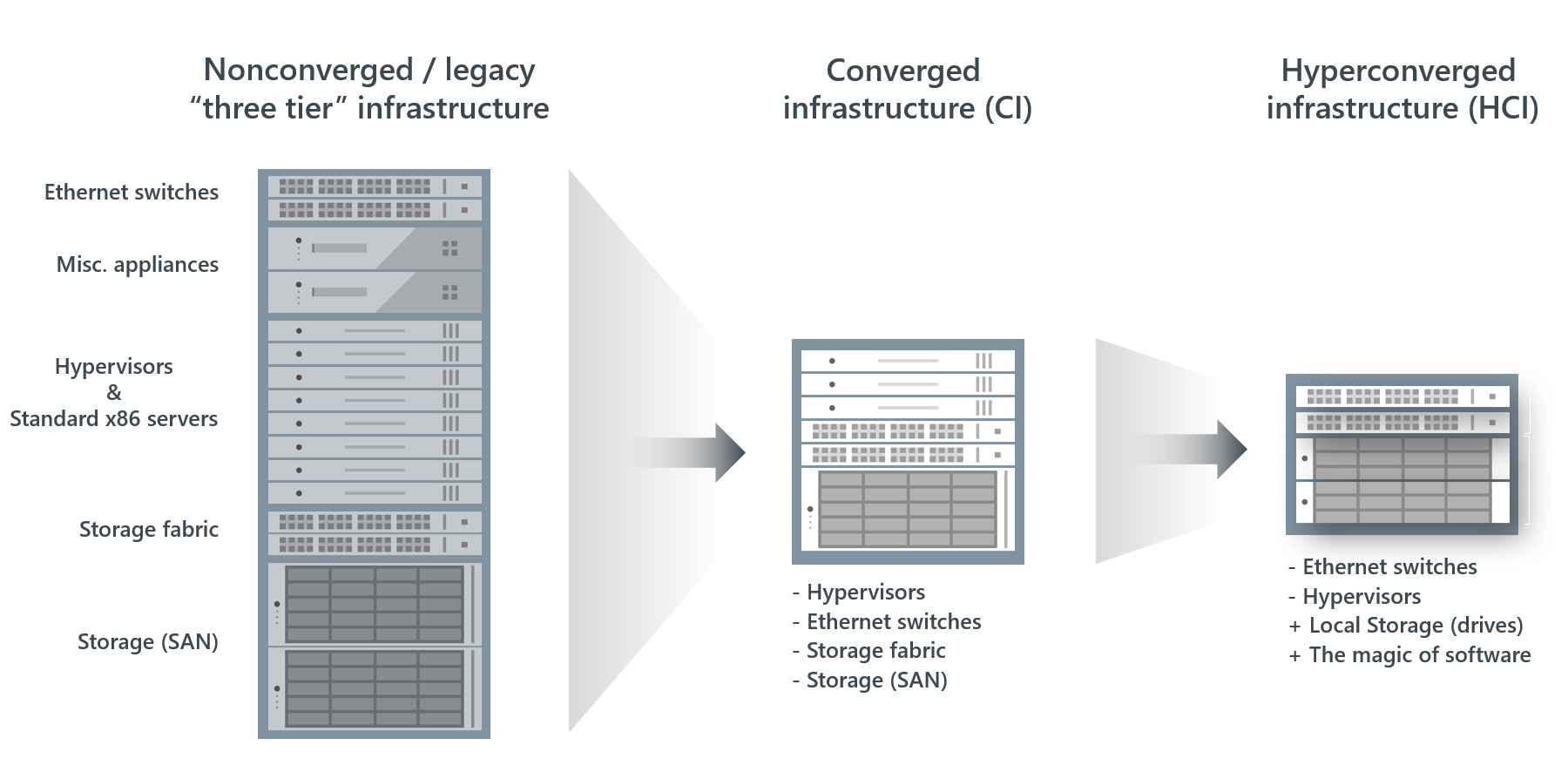
Préparation du LAB et création des disques parent Windows Server
Dans la plupart des cas, une approche exclusivement basée sur le cloud n’est pas pratique, notamment en ce qui concerne la protection des données. Dans d’autres cas, il existe encore du matériel de haute qualité qui ne doit pas rester inutilisé. Dans ce contexte, Azure Stack HCI, une solution hybride, pourrait être juste l’option appropriée.
Pour vérifier cette affirmation, vous devez construire une preuve de concept (POC) en créant un environnement de démonstration. Mais d’abord, vous devez remplir certaines exigences de base, comme suit :
- Les structures de dossier correctes et certains logiciels.
- Les disques parents pour les machines virtuelles requises (VM – un contrôleur de domaine, certains nœuds Azure Stack HCI et un serveur passerelle Windows Admin Center (WAC)).
Pour créer les disques parent Windows Server :
1. Extrayez les fichiers de l’archive téléchargée (MSLab) dans un dossier sur votre machine.
2. Une fois extraits, recherchez et ouvrez le fichier LabConfig.ps1 dans votre éditeur de code préféré.
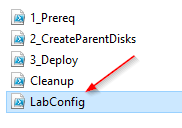
3. Ensuite, modifiez la zone marquée indiquée dans la capture d’écran ci-dessous du fichier LabConfig.ps1 avec le code suivant.
Le code ci-dessous spécifie le nom du Domain-Admin (‘LabAdmin’) et le mot de passe correspondant (‘P@$$w0rd!’).

Le fichier LabConfig.ps1 original contient de nombreux exemples bien commentés dans la section d’aide, ce qui facilite la personnalisation du fichier selon vos besoins.
4. Maintenant, ouvrez PowerShell en tant qu’administrateur et exécutez le fichier de script 1_Prereq.ps1 pour créer la hiérarchie de dossiers requise et installer les logiciels nécessaires.
L’exécution du script sera redémarrée automatiquement s’il n’est pas exécuté avec les autorisations requises. Ce comportement s’applique à tous les scripts exécutés dans ce tutoriel, sauf indication contraire explicite.
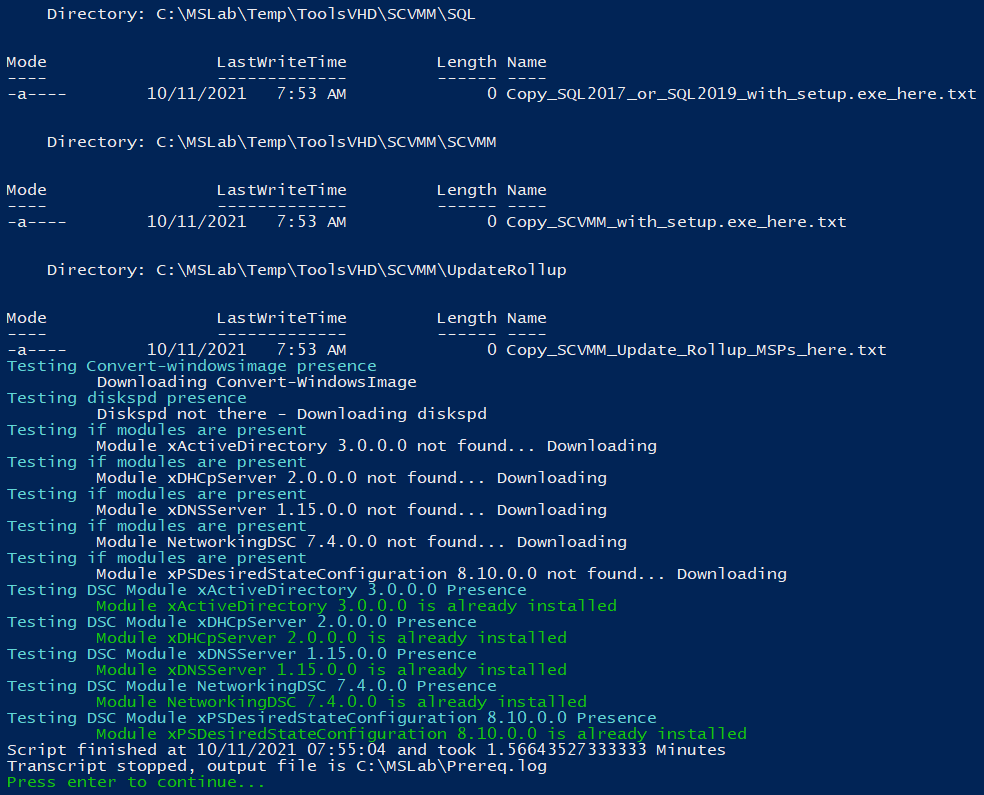
5. Maintenant, exécutez le script 2_CreateParentDisks.ps1 pour préparer toutes les images de disque nécessaires pour votre laboratoire.
Entrez N et appuyez sur Entrée lorsque vous êtes invité pour éviter l’envoi de données de télémétrie à Microsoft. Vous pouvez également faire une autre sélection, comme expliqué dans la sortie, si vous ne vous opposez pas au traitement des données de votre laboratoire par Microsoft.
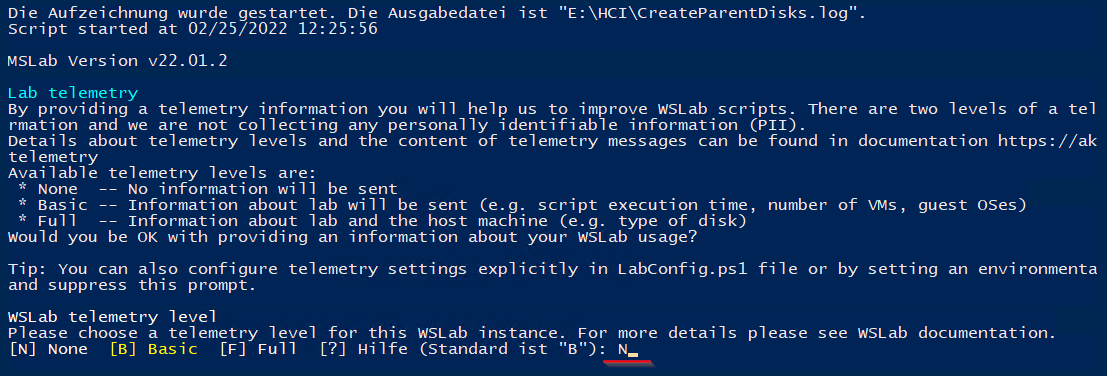
6. Ensuite, sélectionnez le bon fichier image ISO de Windows. Dans ce cas, un fichier image de Windows Server 2022 en anglais, et cliquez sur Ouvrir.

7. Cliquez sur Annuler lorsqu’on vous demande les mises à jour de Windows Server (*.msu) car vous avez déjà téléchargé et utilisé la dernière image ISO.
Le script crée maintenant un disque parent Windows Server 2022 (environ 15 à 30 minutes) dont vous aurez besoin ultérieurement pour les déploiements de machines virtuelles.
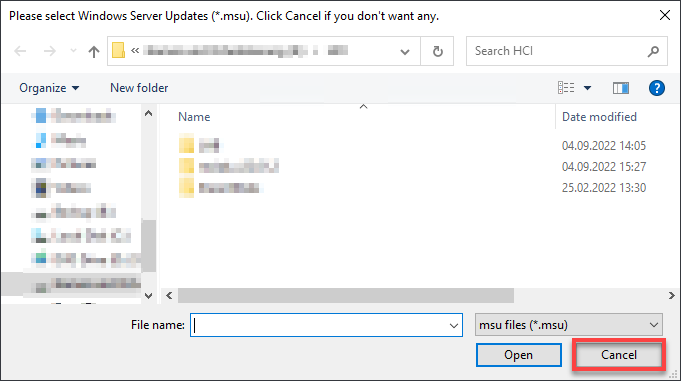
8. Enfin, tapez Y et appuyez sur Entrée pour nettoyer les fichiers et dossiers inutiles.
Une fois le nettoyage terminé, appuyez à nouveau sur Entrée pour terminer l’exécution du script.
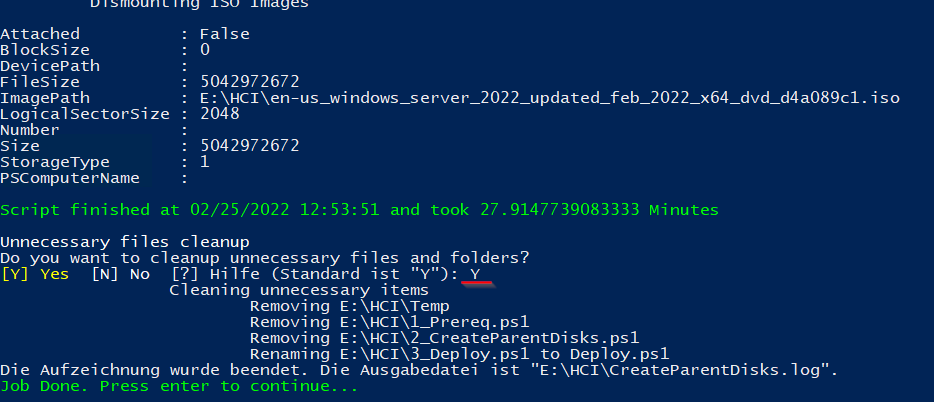
Vous devriez maintenant voir deux nouveaux dossiers (LAB et ParentDisks), trois scripts PowerShell et des fichiers journaux sous le dossier MSLab.
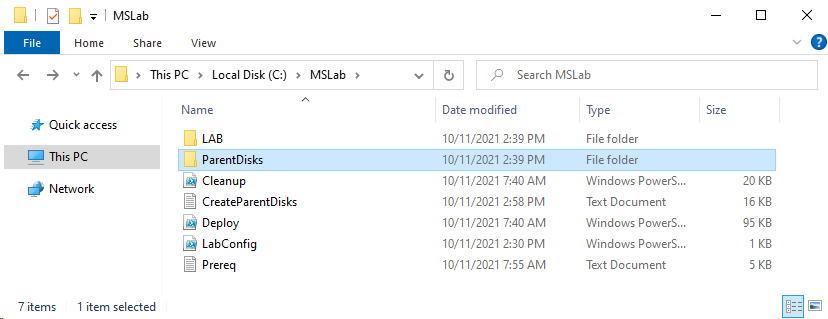
Création des disques parents Azure Stack HCI
Vous avez préparé une partie de votre structure de laboratoire en créant les disques parents Windows Server 2022. Mais il vous manque encore les disques parents pour le déploiement des nœuds Azure Stack HCI.
Pour créer les disques parents Azure Stack HCI :
1. Accédez au dossier ParentDisks et exécutez le script CreateParentDisk.ps1.
2. Ensuite, sélectionnez la bonne image ISO Azure Stack HCI, et cliquez sur Ouvrir.
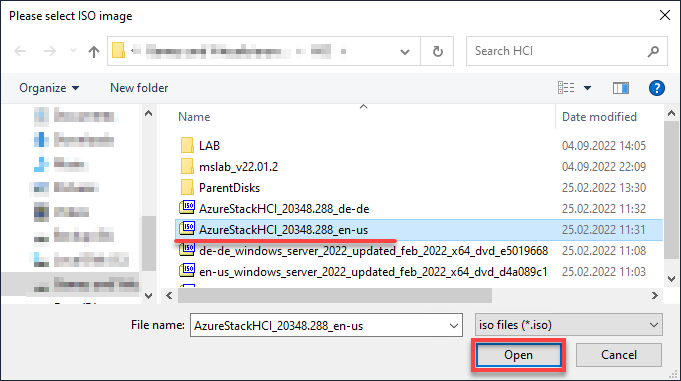
3. Cliquez sur Annuler lorsque vous êtes invité à mettre à jour les fichiers du package de mise à jour (*.msu) car vous avez déjà téléchargé et utilisé la dernière image ISO.
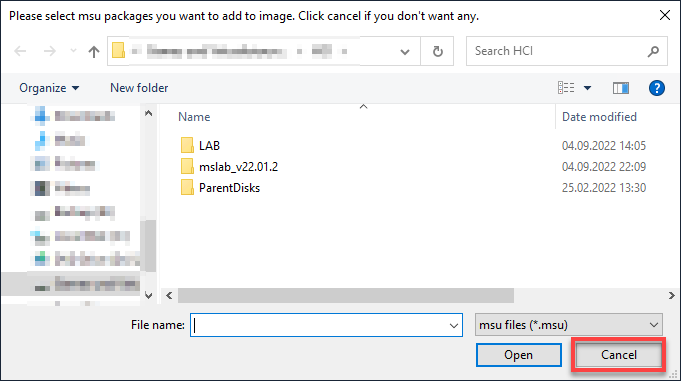
4. Maintenant, appuyez sur Entrée lorsque vous êtes invité pour un nom et une taille de VHD.
Si rien n’est spécifié, AzSHCI21H2_G2.vhdx est utilisé par défaut pour le nom du VHD et 60 Go pour la taille.

5. Appuyez sur Entrée pour terminer l’exécution du script.
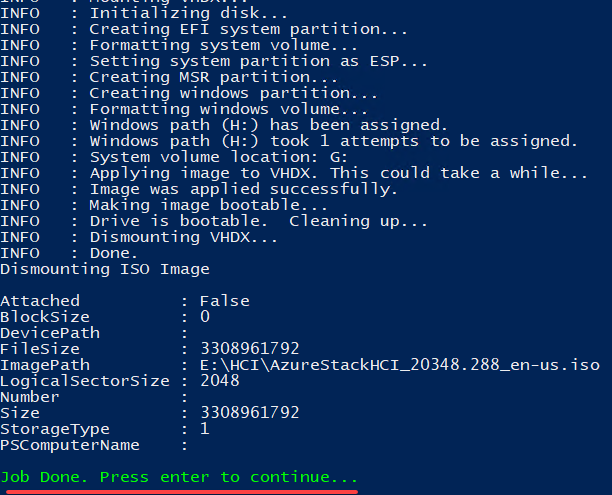
6. Enfin, accédez au dossier MSLab/ParentDisks pour vérifier que le fichier de disque Azure Stack HCI21H2_G2 existe, comme indiqué ci-dessous.
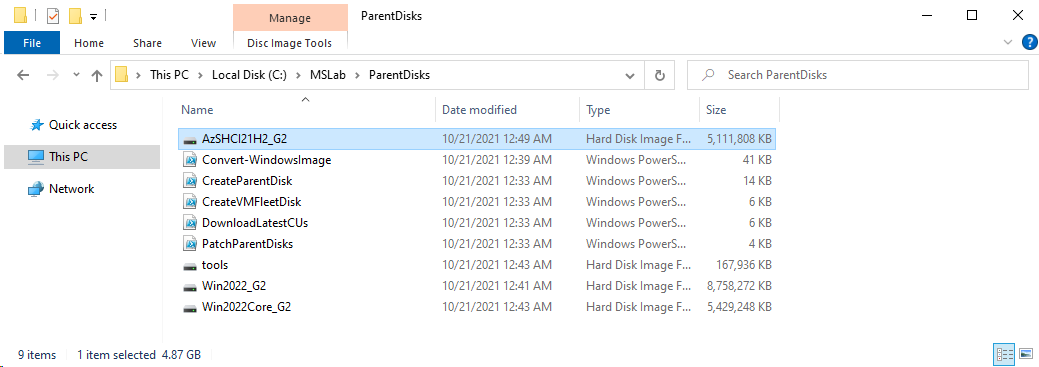
Déploiement de machines virtuelles sur Hyper-V
Maintenant, tout est prêt pour expédier les machines virtuelles nécessaires dans le laboratoire. Eh bien, presque. Vous devez encore définir certains paramètres et configurations dans le fichier LabConfig.ps1.
1. Ouvrez le fichier LabConfig.ps1 et ajustez le contenu avec le code suivant pour configurer le déploiement des machines virtuelles.
Comme le laboratoire n’est pas censé être une boîte noire, vous trouverez une brève description de la structure du document et de la configuration stockée. Tous les blocs de paramètres sont attribués aux VM respectives (DC, nœud HCI, passerelle WAC) pour une meilleure vue d’ensemble.
De plus, chaque paramètre est décrit pour clarifier sa fonction.
2. Ensuite, exécutez le script Deploy.ps1 pour démarrer la procédure de déploiement de la machine virtuelle.
Pendant le déploiement, vous pourriez rencontrer des erreurs comme indiqué dans la capture d’écran ci-dessous. Ces erreurs résultent de tests de disponibilité de l’Active Directory dans le contrôleur de domaine, mais elles peuvent être ignorées en toute sécurité.
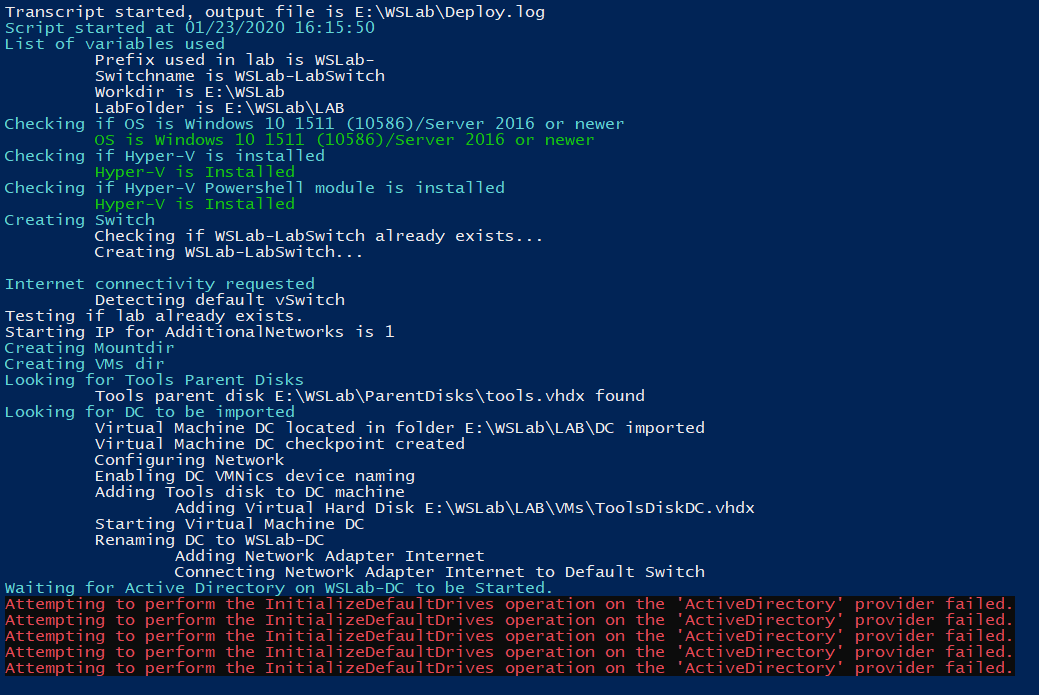
3. Après le déploiement des machines virtuelles, saisissez A et appuyez sur Entrée pour démarrer toutes les machines virtuelles du laboratoire.
Une fois démarrées, appuyez sur Entrée pour terminer l’exécution du script.

4. Enfin, basculez vers le Gestionnaire Hyper-V pour vous assurer que l’infrastructure nécessaire a été créée.
Ci-dessous, vous pouvez voir toutes les machines du laboratoire en cours d’exécution.

Configuration de la passerelle WAC
Vous avez déployé avec succès vos machines virtuelles et êtes maintenant prêt à fournir les composants logiciels nécessaires, le Centre d’administration Windows (WAC).
1. Dans le Gestionnaire Hyper-V, accédez aux propriétés de la machine virtuelle MSLAB-DC et activez les services invités dans la section Services d’intégration.
Une fois activés, cliquez sur Appliquer pour confirmer les paramètres.
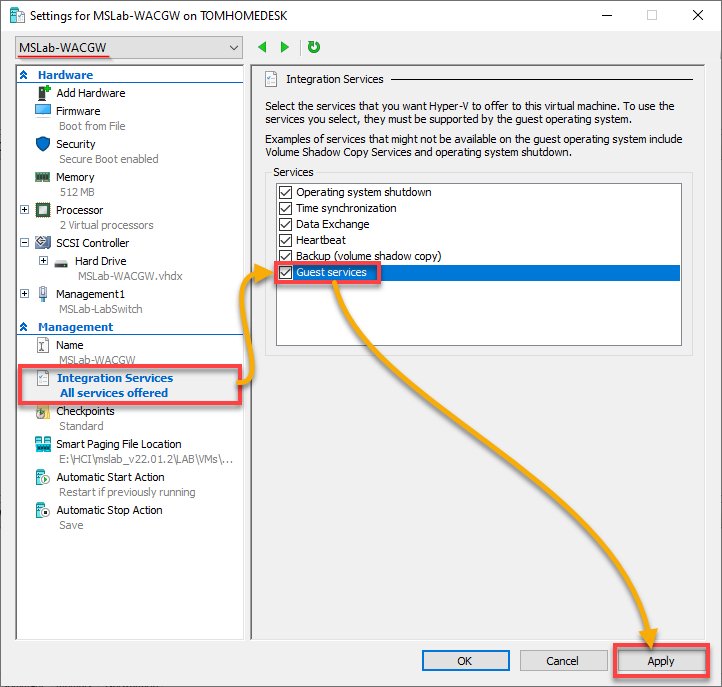
2. Ensuite, basculez vers la machine virtuelle MSLAB-DC (contrôleur de domaine) et exécutez le script suivant via PowerShell pour télécharger et transférer le package d’installation requis vers la machine cible.
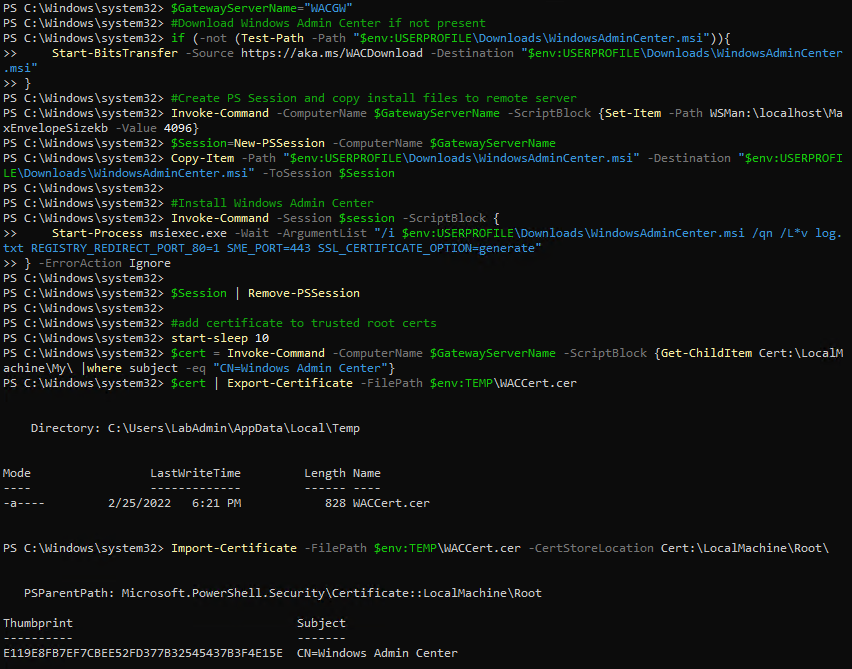
3. En utilisant le contrôleur de domaine, ouvrez un navigateur web et accédez à https://wacgw pour valider le déploiement. À ce stade, utilisez les informations d’identification initialement définies/partagées pour vous connecter.
Une fois connecté, votre navigateur vous redirige vers la page d’aperçu de WAC, où vous pouvez voir une liste de tous les systèmes intégrés (étape quatre).
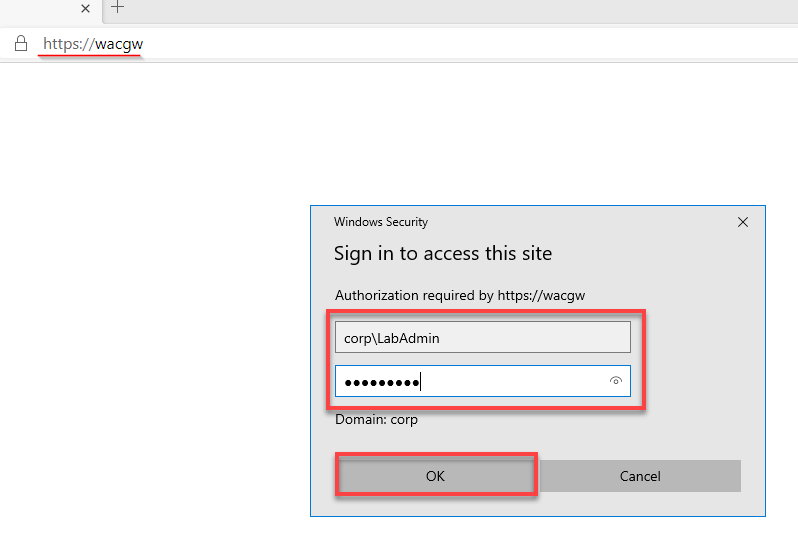
4. Maintenant, vérifiez que la passerelle elle-même a été créée sous le nom wacgw.corp.contoso.com [Gateway], comme indiqué ci-dessous.
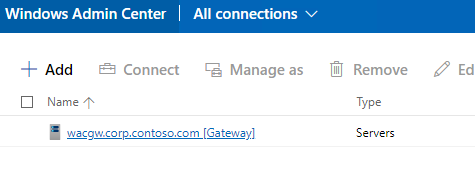
5. De plus, exécutez le code ci-dessous directement depuis le contrôleur de domaine (VM MSLAB-DC) pour établir une délégation contrainte Kerberos entre le WAC et les nœuds Azure Stack HCI.
Ce code vous permet de contourner la demande d’informations d’identification lors de la connexion à un serveur distant.

Configuration du cluster Azure Stack HCI
Après la configuration du WAC, vous êtes prêt à passer aux détails ; tout est prêt pour créer le cluster.
Pour configurer le cluster Azure Stack HCI :
1. Sur le WAC sur votre contrôleur de domaine, cliquez sur Ajouter, recherchez des clusters de serveurs sur la fenêtre contextuelle et cliquez sur Créer un nouveau pour initier la création d’un nouveau cluster.
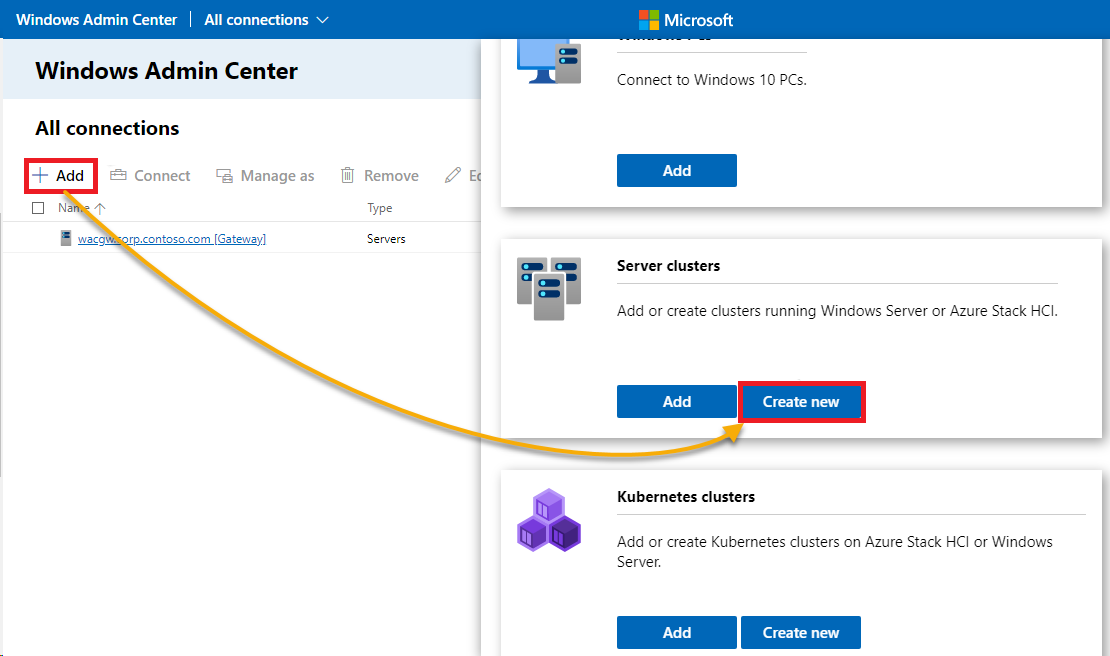
2. Ensuite, sélectionnez Azure Stack HCI comme type de cluster, Tous les serveurs dans un site pour les emplacements des serveurs, et cliquez sur Créer pour créer le nouveau cluster.
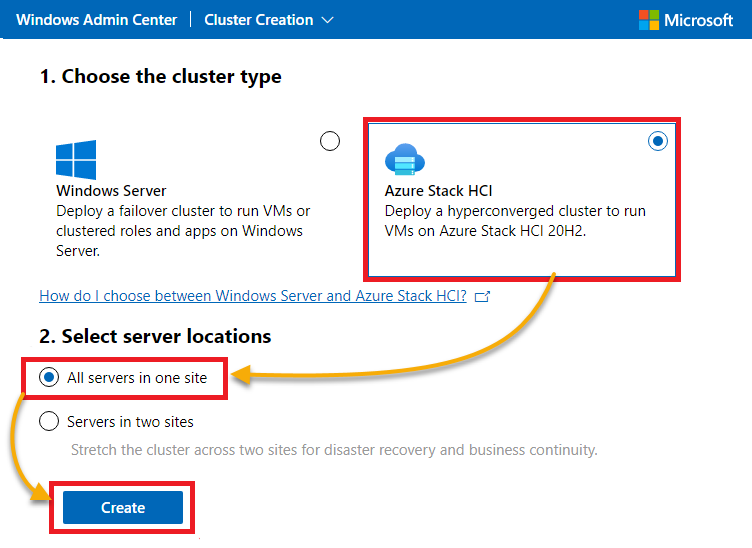
3. Cliquez sur Suivant pour passer cette étape (1.1) puisque vous avez déjà vérifié les prérequis et que vous vous trouvez dans un environnement personnalisé créé pour un scénario d’évaluation pour Azure Stack HCI.
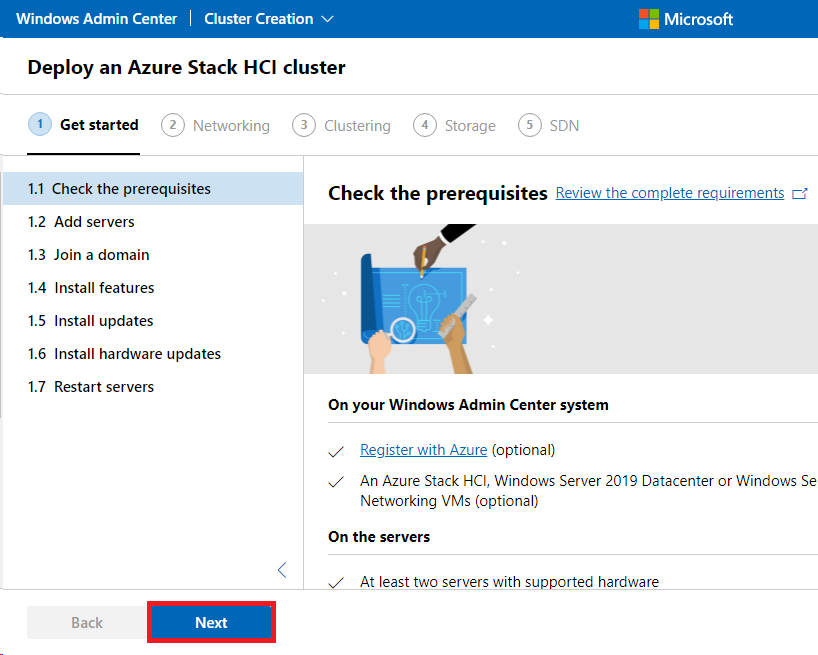
4. Maintenant, saisissez vos informations d’identification lorsqu’on vous le demande. À ce stade, utilisez les informations d’identification initialement définies/communiquées.
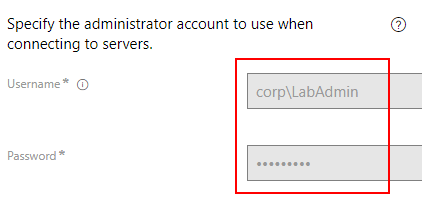
5. Ajoutez tous les serveurs/nœuds à inclure dans le cluster. Ce tutoriel utilise un environnement de démonstration à quatre nœuds. Si vous travaillez avec une configuration équivalente, vous devez également ajouter quatre nœuds.
Tapez les nœuds énumérés ci-dessous, un par un, et cliquez sur Ajouter pour chacun.
Une fois que vous avez ajouté les nœuds, cliquez sur Suivant pour continuer.
A green check mark appears if the node was found successfully, as shown below.
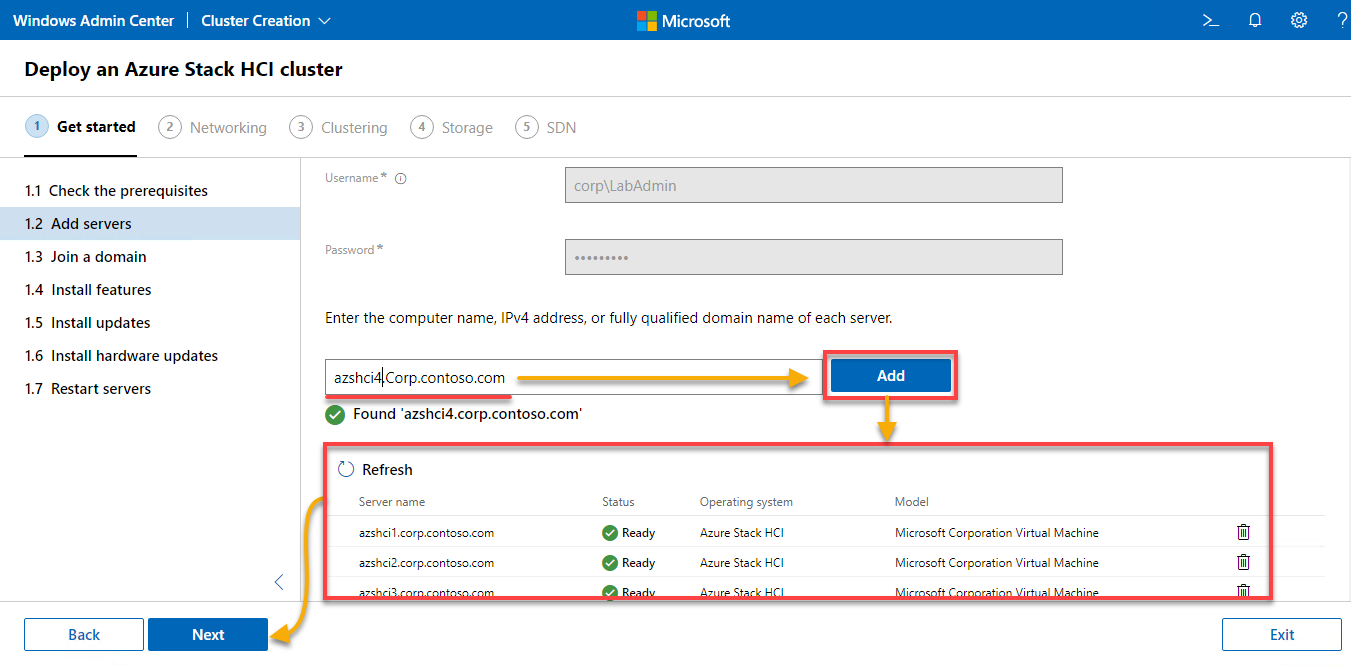
6. Ensuite, cliquez sur Suivant pour passer cette étape (1.3) puisque tous les nœuds sont déjà membres du domaine pré-provisionné.
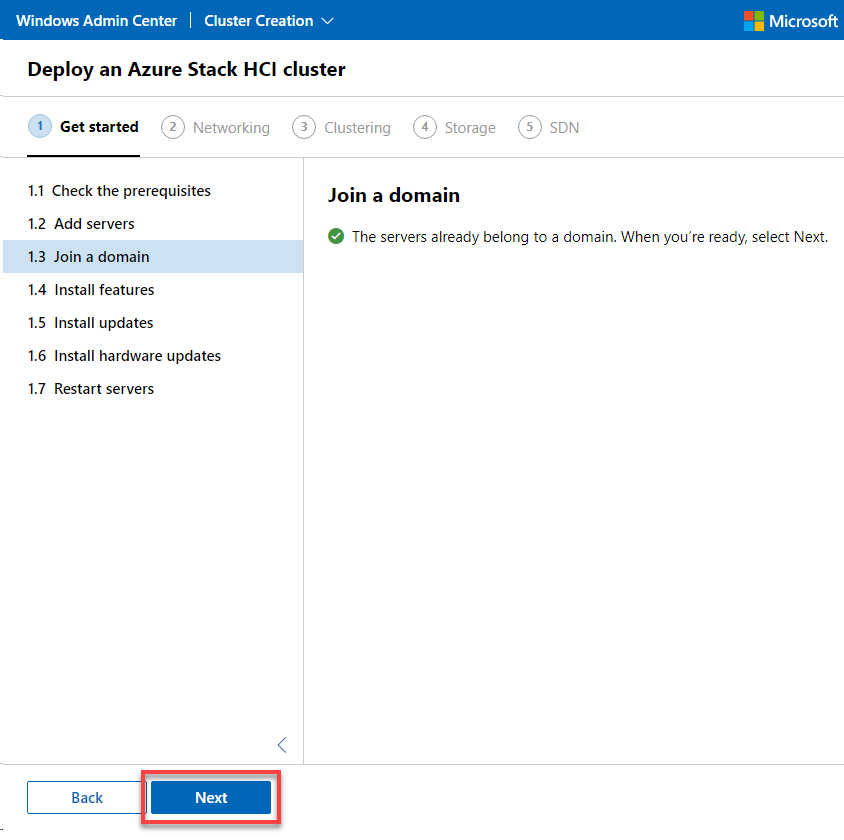
7. Maintenant, cliquez sur Installer les fonctionnalités pour installer les composants nécessaires sur tous les nœuds.
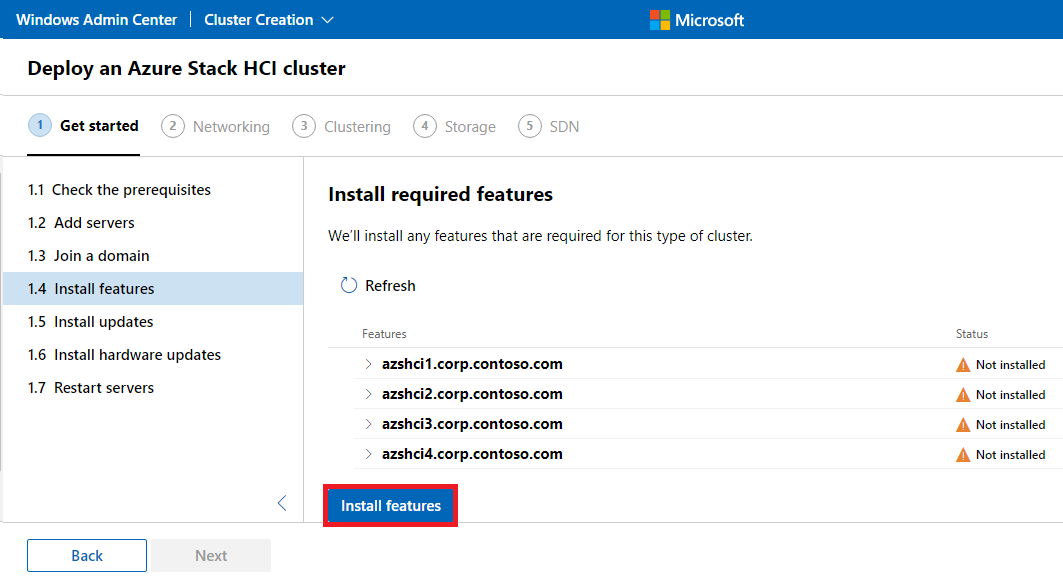
Voici la liste des fonctionnalités suivantes qui seront installées.
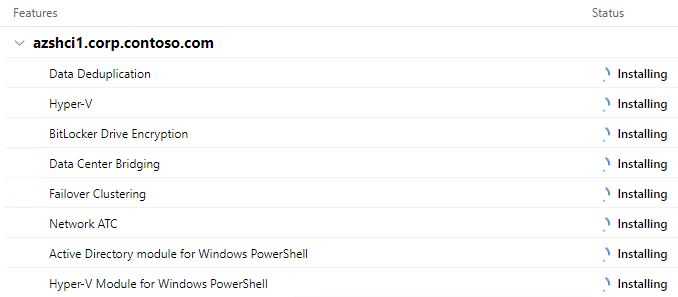
Avez-vous reçu un avertissement « Non installé » pour Hyper-V ? Lisez la suite pour savoir comment le résoudre.
Des coches vertes apparaissent à côté des nœuds ajoutés lorsque tout a été installé avec succès.
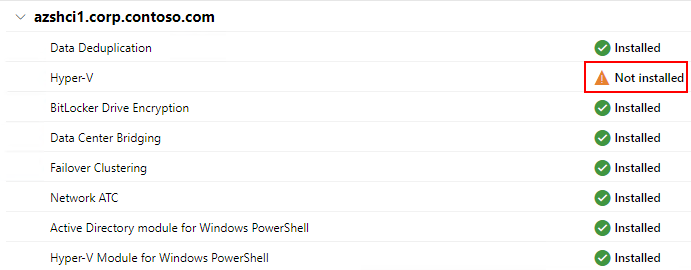
8. Exécutez les commandes suivantes (sur le contrôleur de domaine) pour résoudre l’erreur « Non installé ». Cette commande installe la fonctionnalité manquante (Hyper-V) sur tous les nœuds disponibles.

Si tout se passe bien, vous verrez les messages suivants.
A restart is not required at this point but will be performed later.
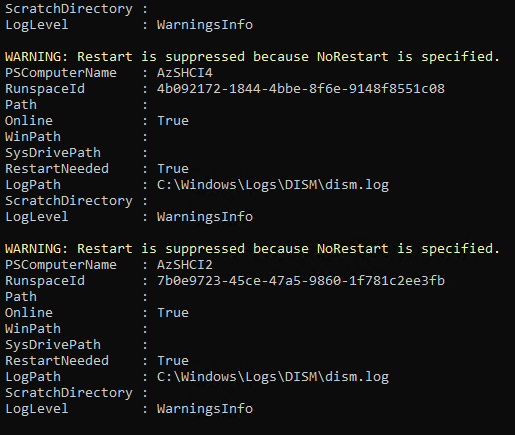
9. De retour dans WAC, cliquez sur Rafraîchir pour voir si toutes les fonctionnalités ont été installées. Si c’est le cas, cliquez sur Suivant pour continuer.
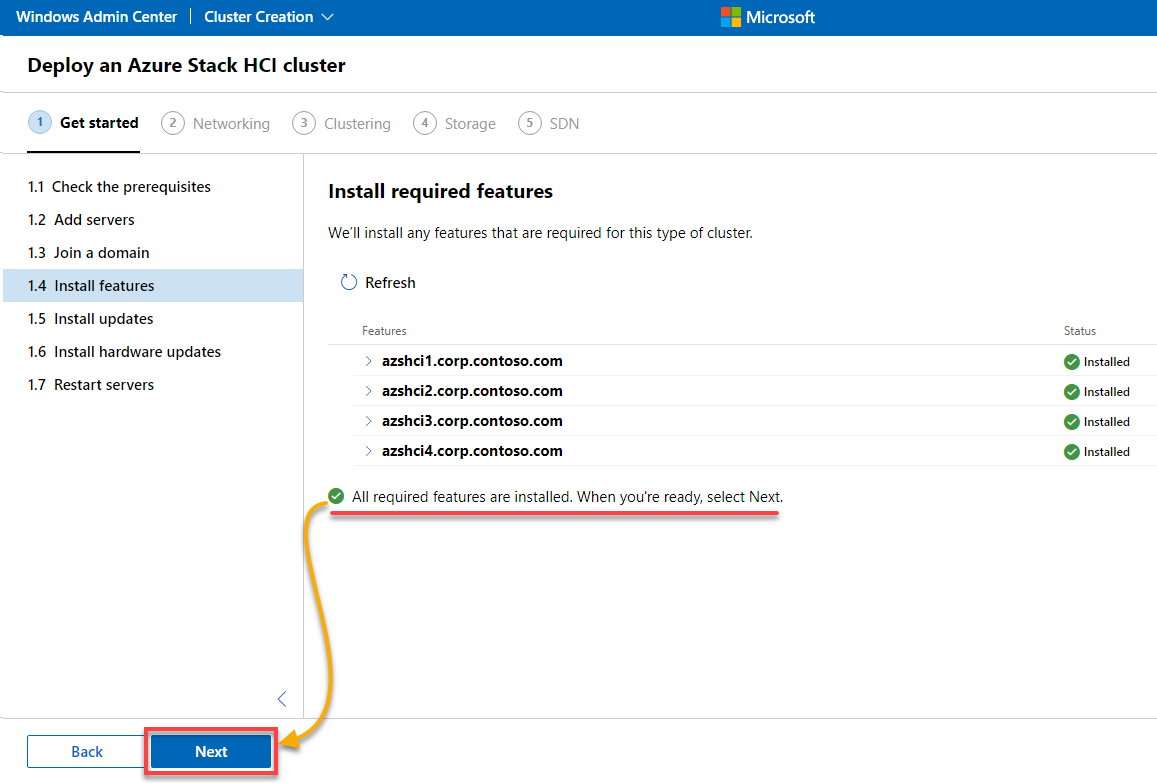
10. Cliquez sur le bouton Installer les mises à jour pour vérifier les mises à jour en attente et les installer.
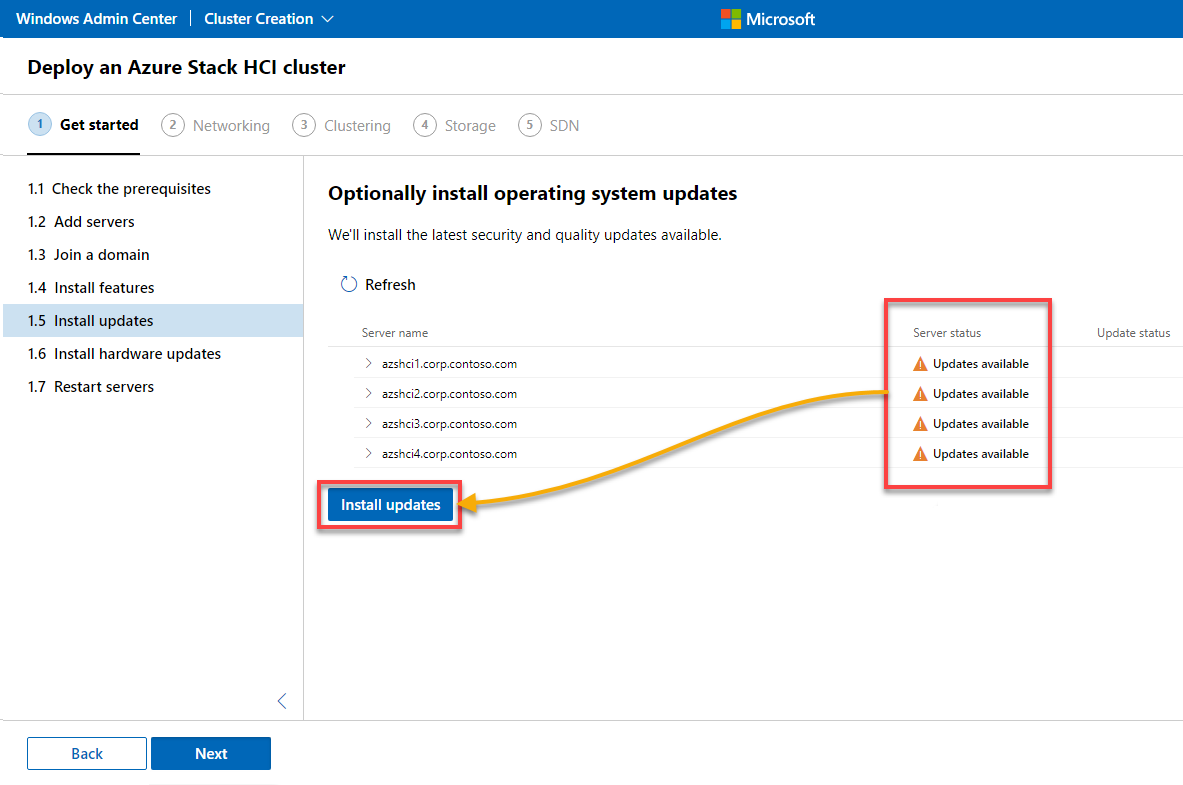
Une notification de déploiement de mise à jour apparaît pour chaque nœud, comme indiqué ci-dessous.

11. Maintenant, cliquez sur Suivant pour continuer une fois que tous les nœuds ont été mis à jour et sont en mode Prêt, comme indiqué ci-dessous.
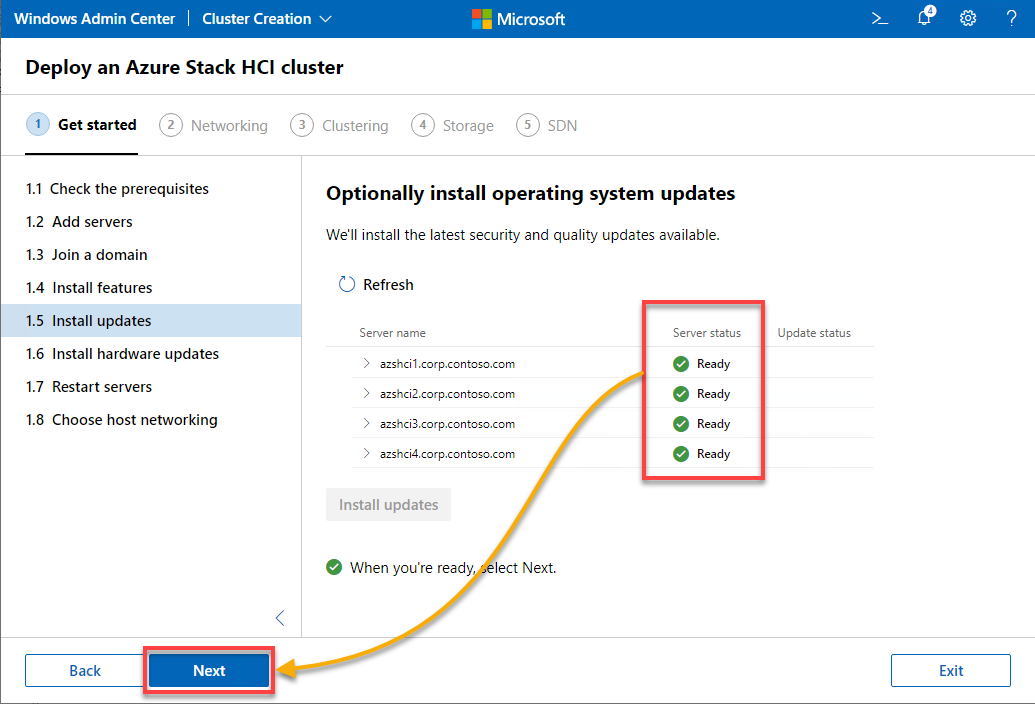
12. Cliquez sur Suivant pour continuer car vous ne disposez pas d’un système intégré (seulement un laboratoire de test virtualisé). Un système intégré est un système préconfiguré créé par un vendeur spécifique (HPE, Dell…) et explicitement conçu pour exécuter le système d’exploitation Azure Stack HCI.
Maintenant, une vérification des mises à jour matérielles disponibles s’exécute sans résultats.
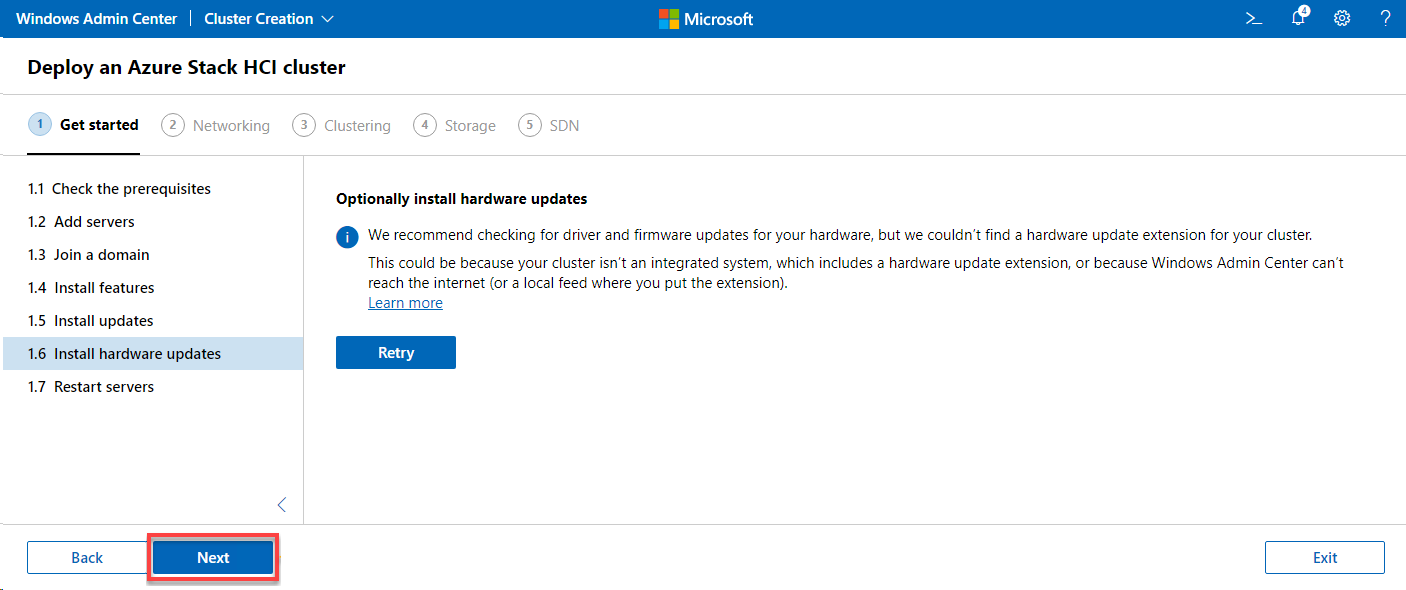
13. Après toutes les installations, cliquez sur Redémarrer les serveurs pour redémarrer tous les nœuds.
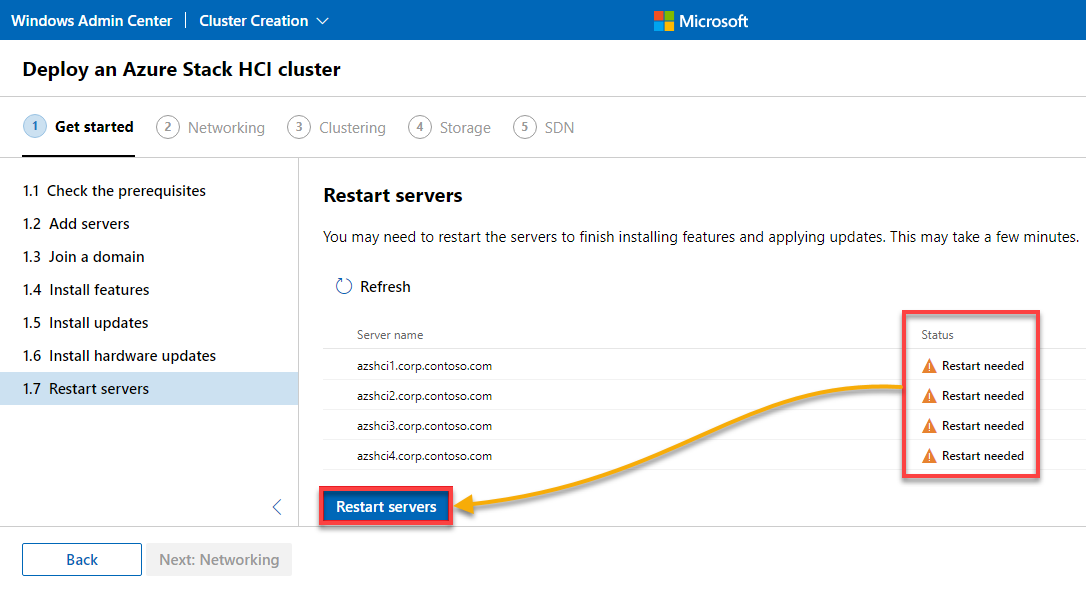
14. Cliquez sur Suivant pour continuer une fois que tous les nœuds sont en mode Prêt, comme indiqué ci-dessous.
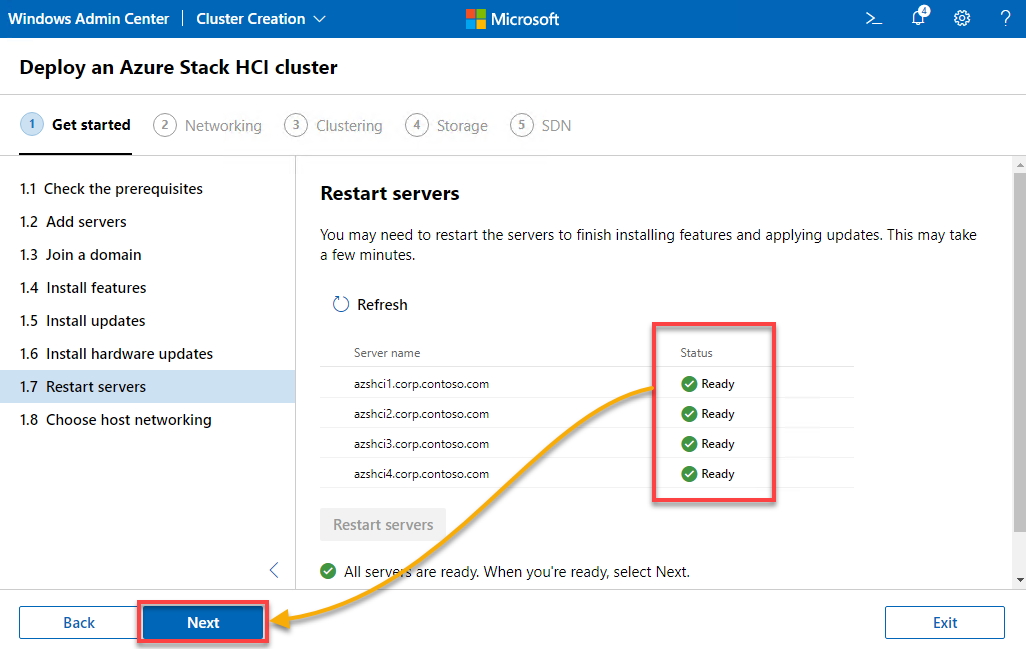
15. Choisissez comment déployer et gérer la mise en réseau de l’hôte. Il y a deux options disponibles pour procéder. Mais pour la simplicité dans ce tutoriel, choisissez l’option Configurer manuellement la mise en réseau de l’hôte et cliquez sur Suivant : Mise en réseau.
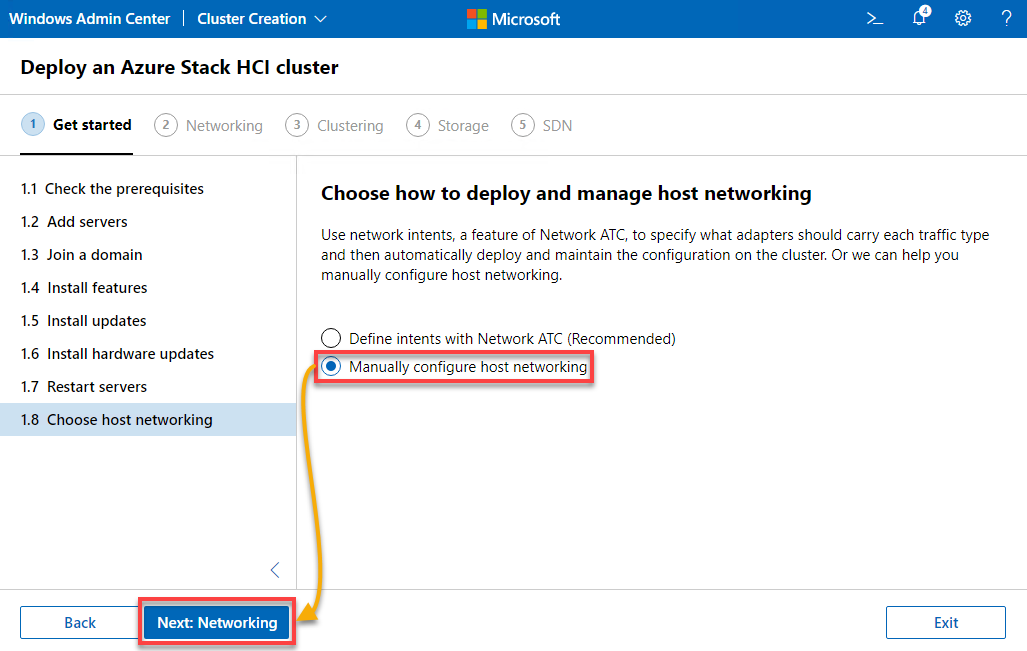
Configuration de la mise en réseau de l’hôte
Vous avez terminé la première partie, en respectant toutes les exigences pour la configuration du cluster. Mais vous devez encore prendre soin de tous les aspects liés au réseau.
1. Sous Réseau, attendez que la vérification automatique du réseau soit complète, puis cliquez sur Suivant pour continuer.
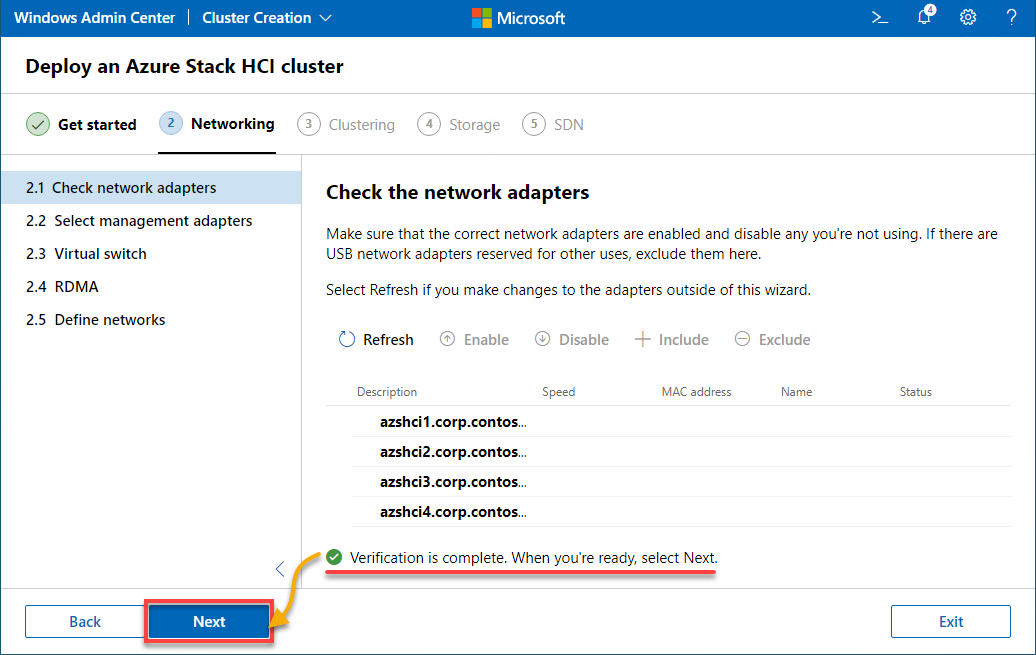
2. Sélectionnez les adaptateurs réseau à utiliser pour la gestion du trafic, soit un adaptateur réseau unique, soit regroupez-en plusieurs.
Mais puisque vous connectez deux adaptateurs réseau, sélectionnez l’option Deux adaptateurs réseau physiques en équipe pour la gestion et les adaptateurs respectifs sur chaque nœud.
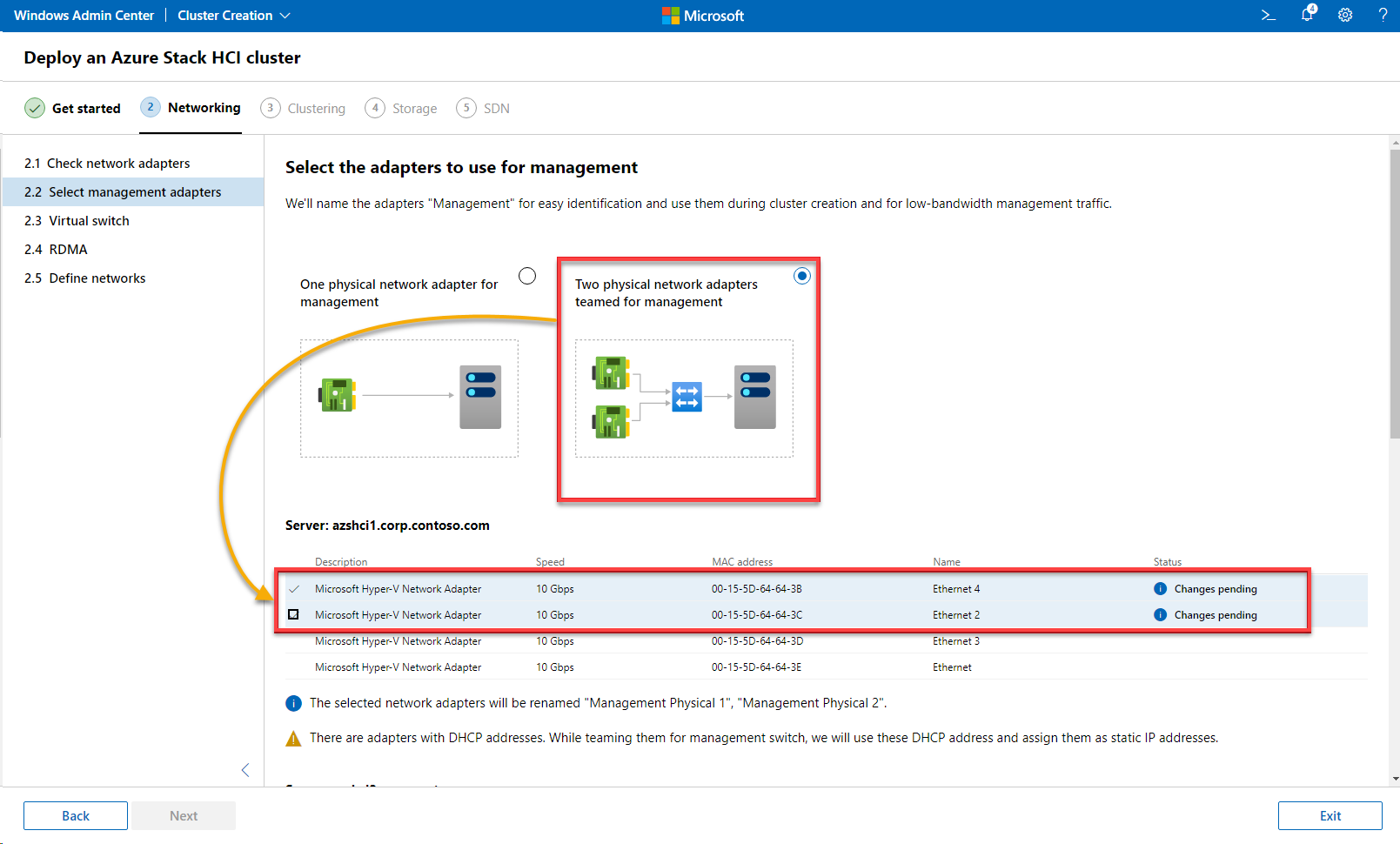
3. Une fois tous les adaptateurs réseau sélectionnés, cliquez sur Appliquer et tester pour tester les adaptateurs réseau sélectionnés.
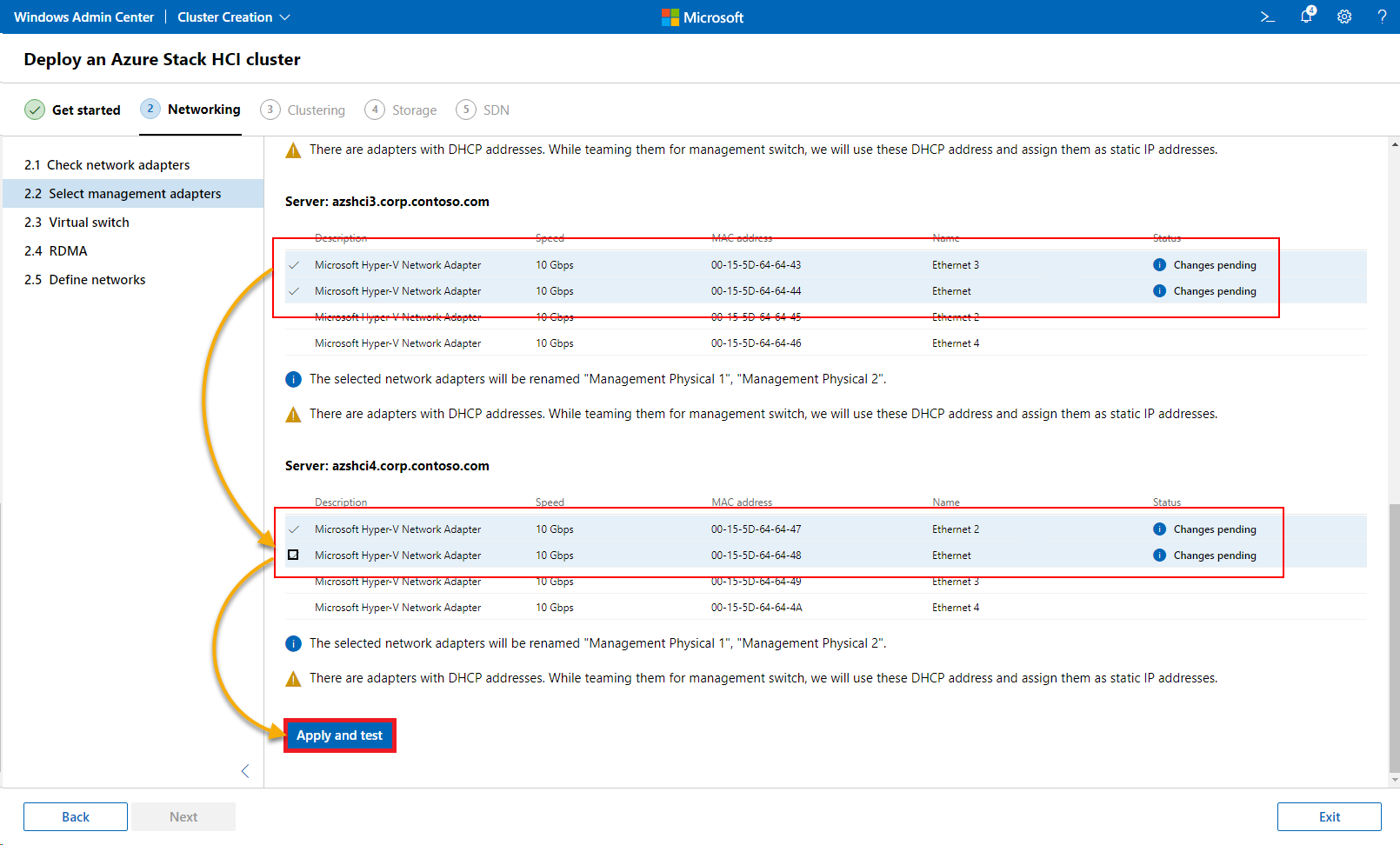
Lorsque vous y êtes invité, cliquez sur Oui pour procéder à la création d’un adaptateur en équipe.
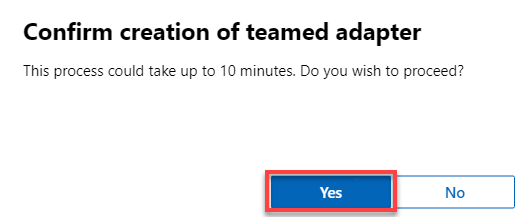
4. Maintenant, attendez que les modifications soient appliquées avec succès, comme indiqué ci-dessous, et cliquez sur Suivant pour continuer.

5. Pour le commutateur virtuel, choisissez la première option disponible (Créer un commutateur virtuel pour le calcul et le stockage ensemble) et cliquez sur Suivant.
Cette option vous permet de gérer le trafic de calcul et de stockage, généralement routé via un commutateur virtuel.
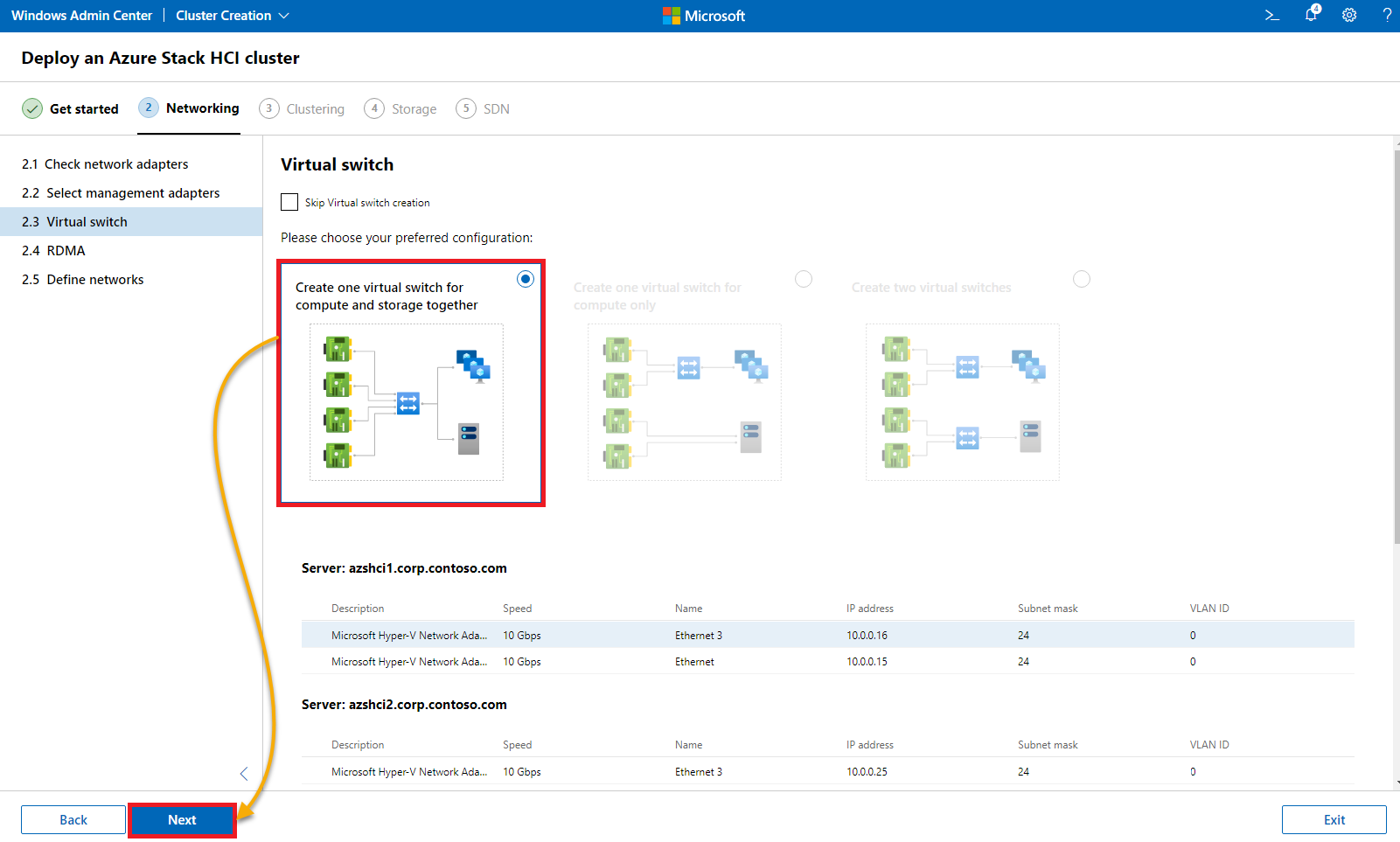
6. Cliquez sur Suivant pour continuer car votre environnement virtuel ne prend pas en charge l’accès mémoire directe à distance (RDMA).
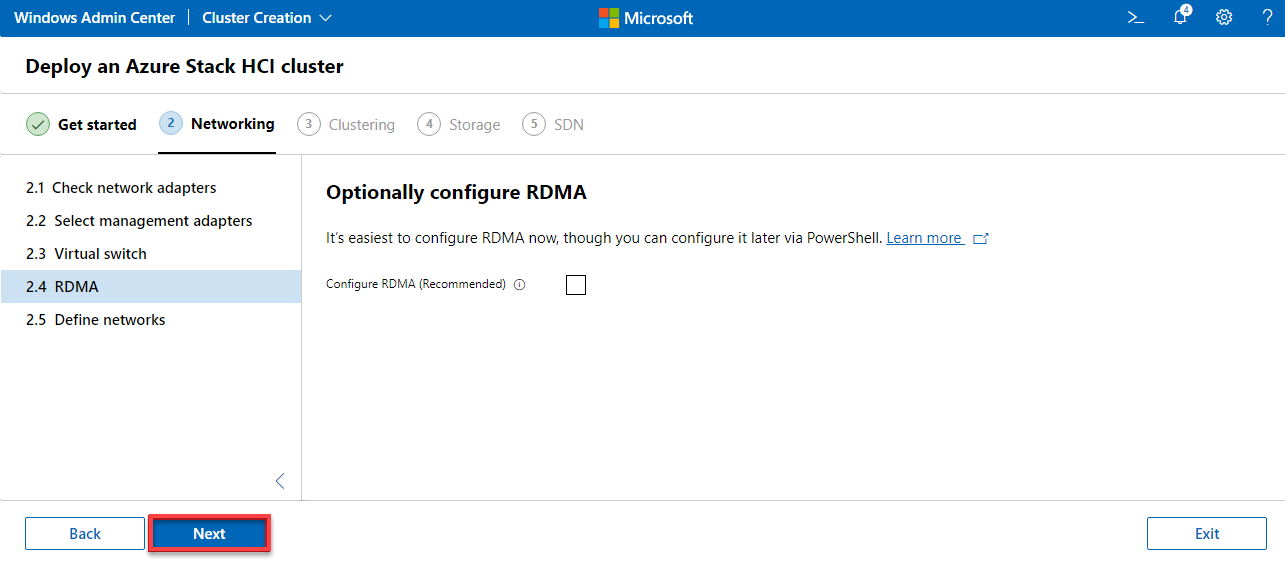
7. Définissez les paramètres réseau pour le trafic de stockage et de calcul pour chaque nœud.
Une fois définis, cliquez sur Appliquer et tester pour vérifier chaque paramètre réseau.
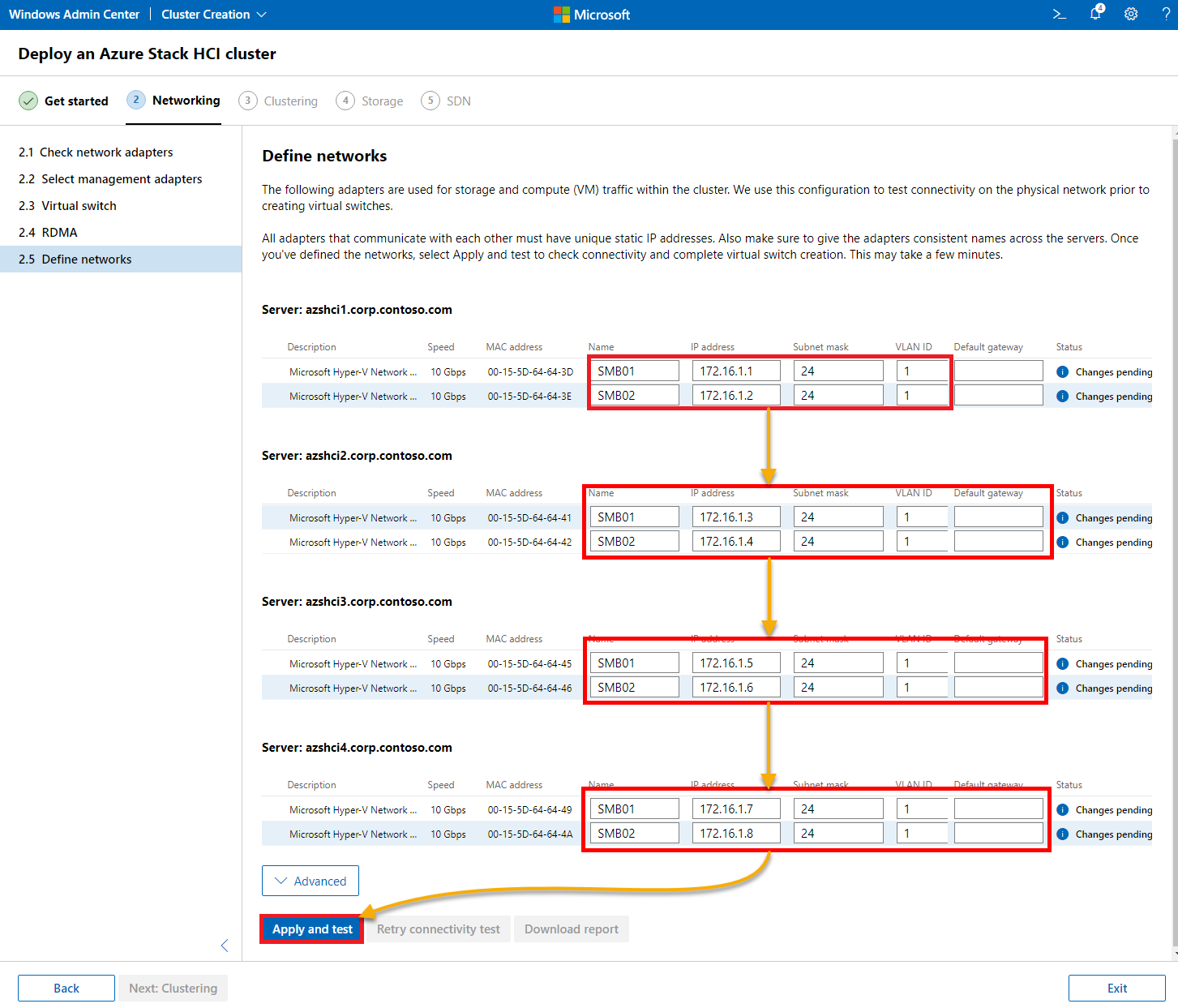
8. Attendez que toutes les vérifications soient passées, comme indiqué ci-dessous, et cliquez sur Suivant : Regroupement pour terminer la configuration du réseau et procéder au regroupement.
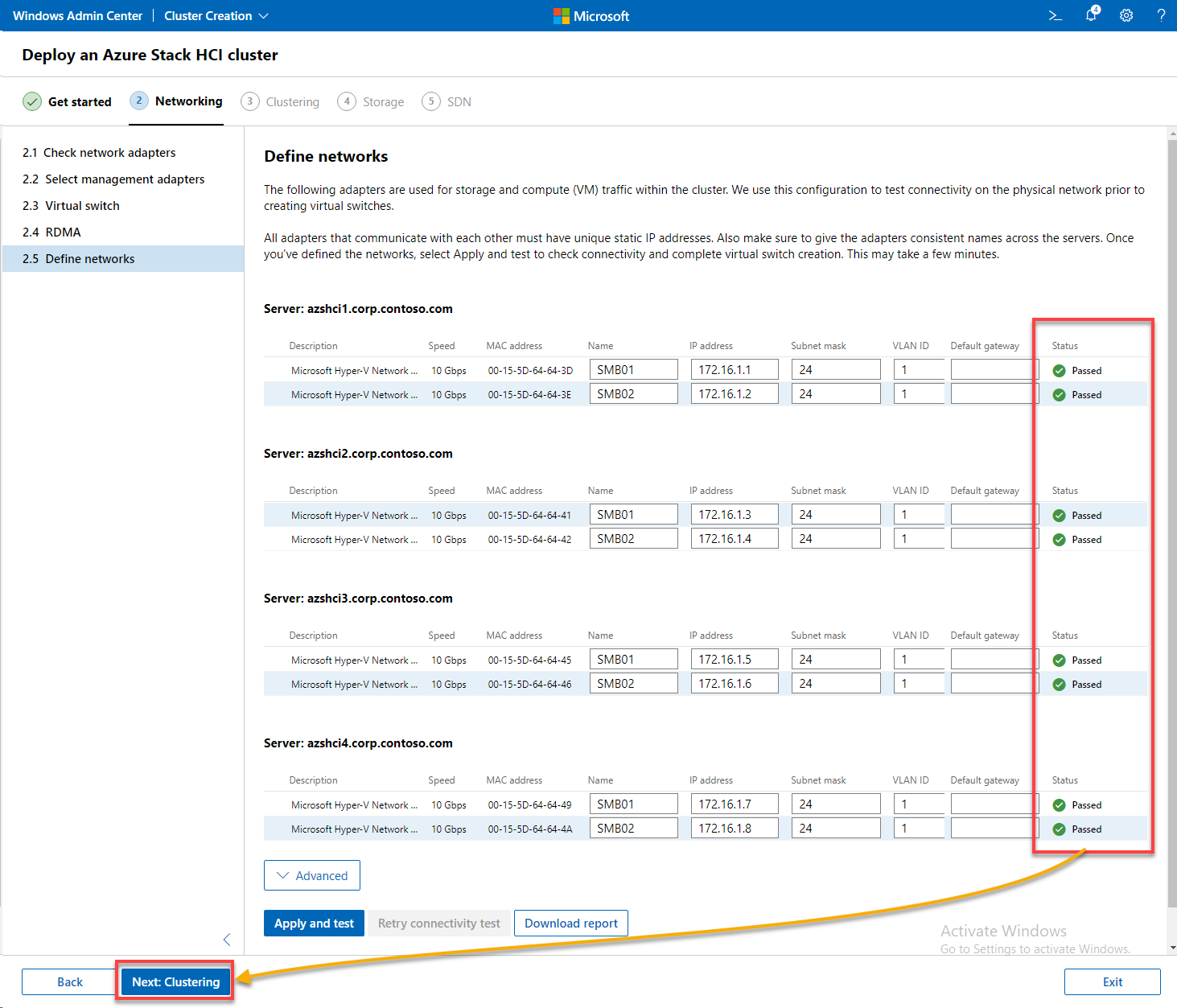
Validation et création du cluster
Jusqu’à présent, vous n’avez effectué que les préparatifs nécessaires. Cette fois, vous allez valider et réellement créer le cluster.
1. Sur la page Valider le cluster, cliquez sur Valider pour vérifier que toutes les conditions préalables sont remplies.
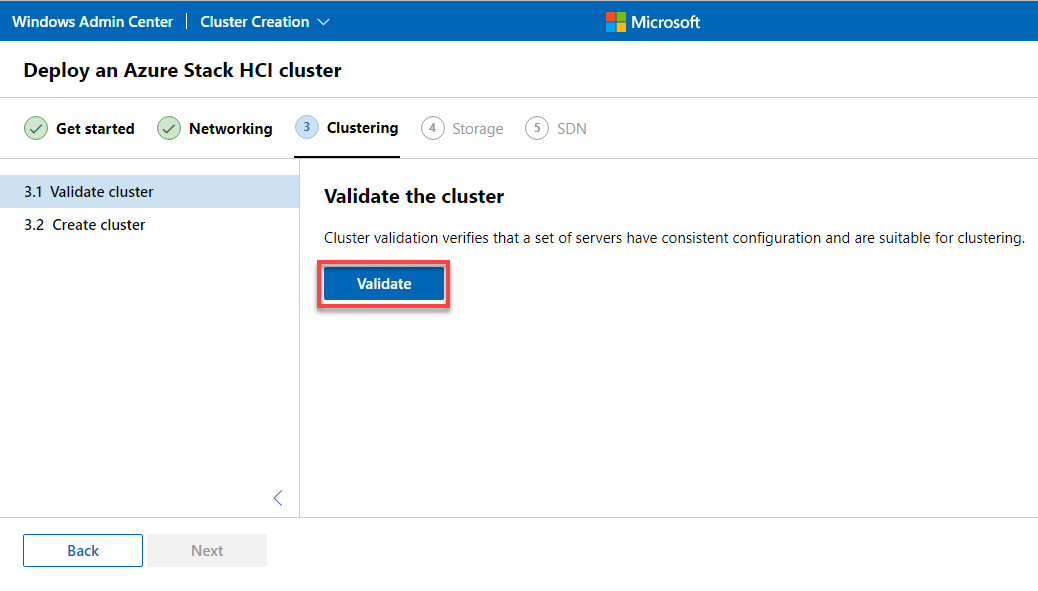
Le processus de validation est indiqué ci-dessous, ce qui prend un certain temps pour se terminer.
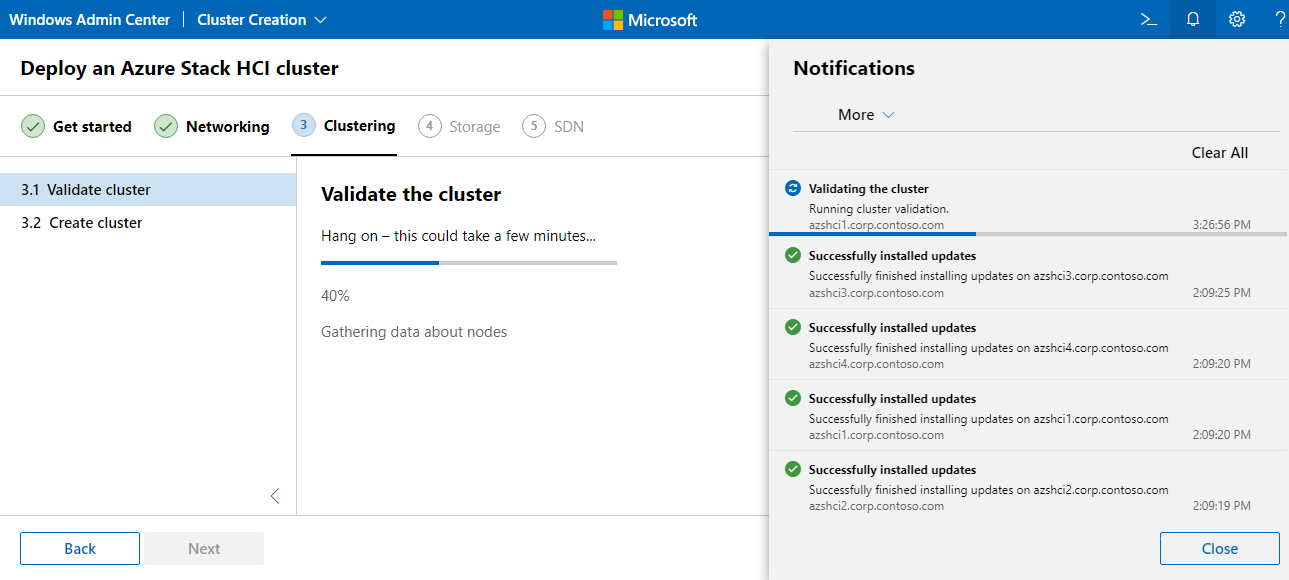
2. Une fois validé, cliquez sur Suivant pour continuer.
Les avertissements peuvent généralement être ignorés et ne devraient pas bloquer la création du cluster.
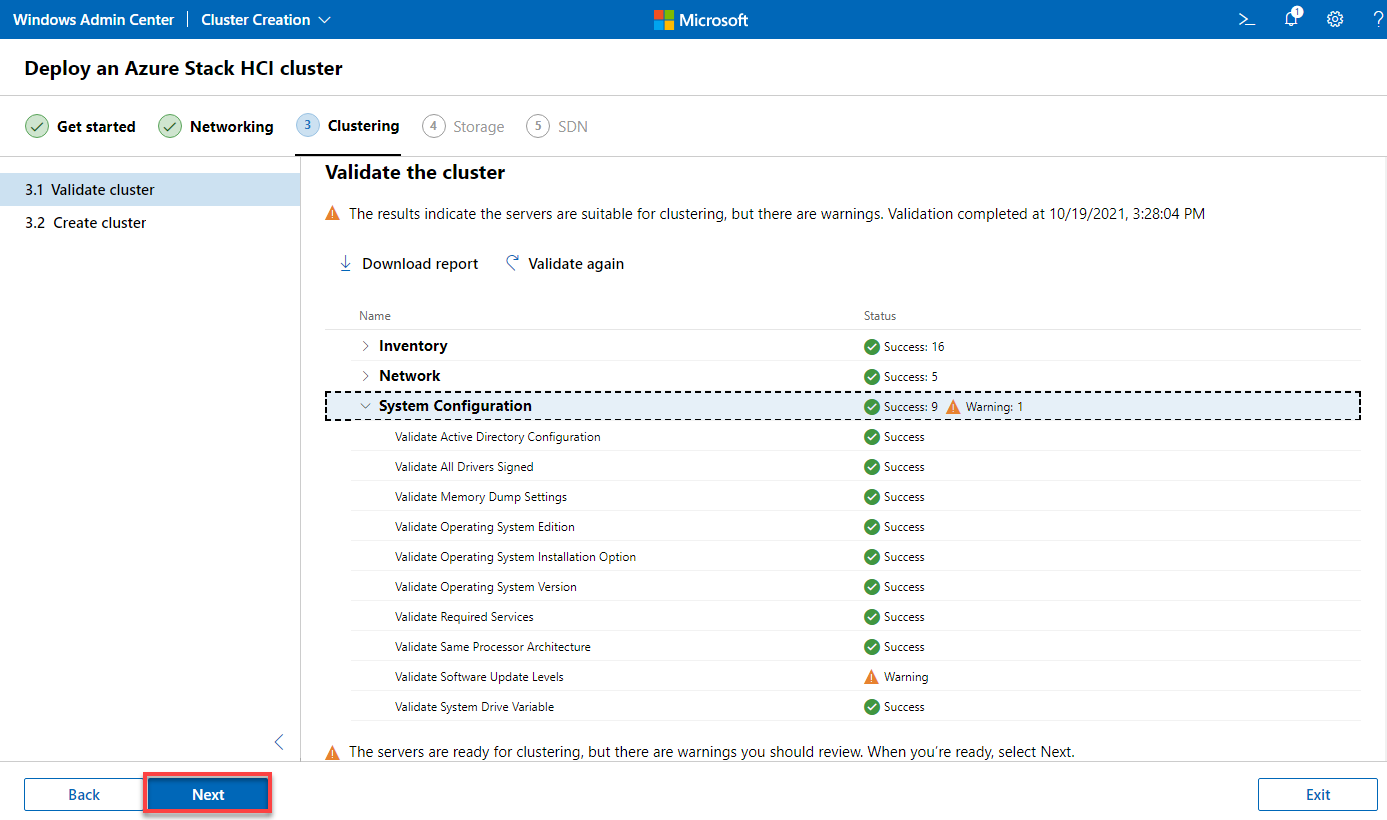
3. Attribuez le nom de cluster suivant (AzSHCI-Cluster) et l’IP au cluster (10.0.0.111), puis cliquez sur Créer le cluster pour créer le nouveau cluster.
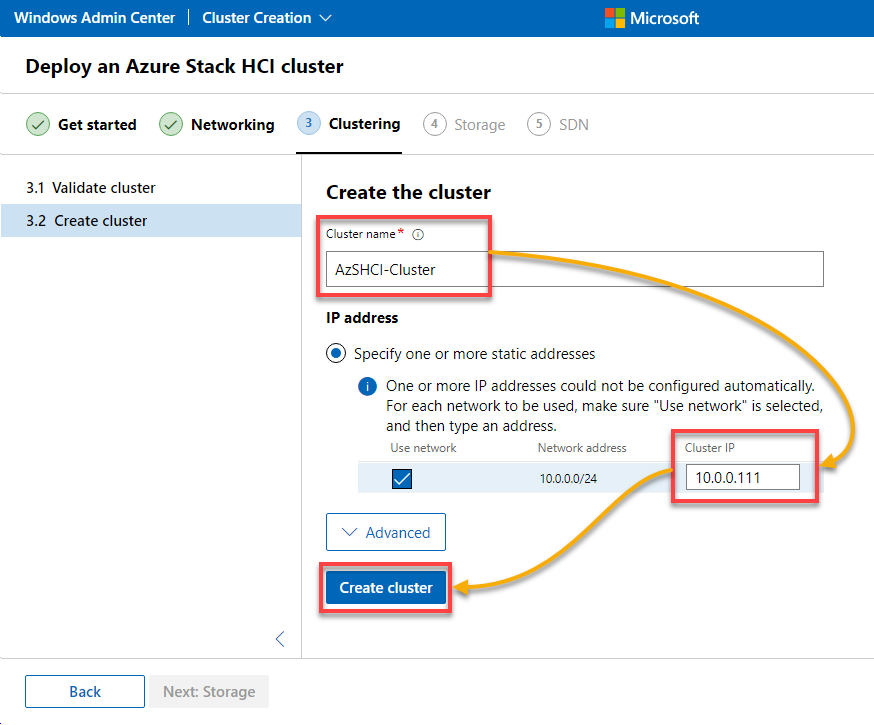
Comme vous pouvez le voir ci-dessous, la création du cluster est en cours.
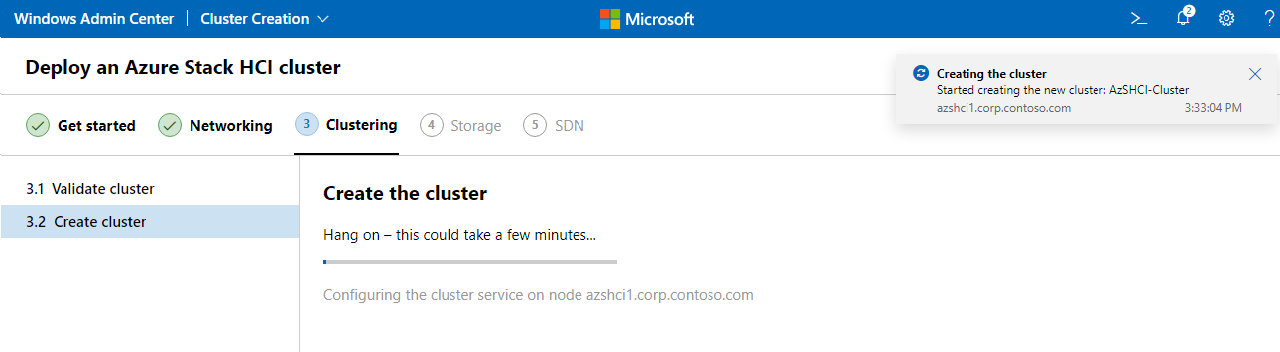
4. Une fois le cluster créé, cliquez sur Suivant : Stockage pour continuer à configurer les paramètres de stockage pour le cluster.
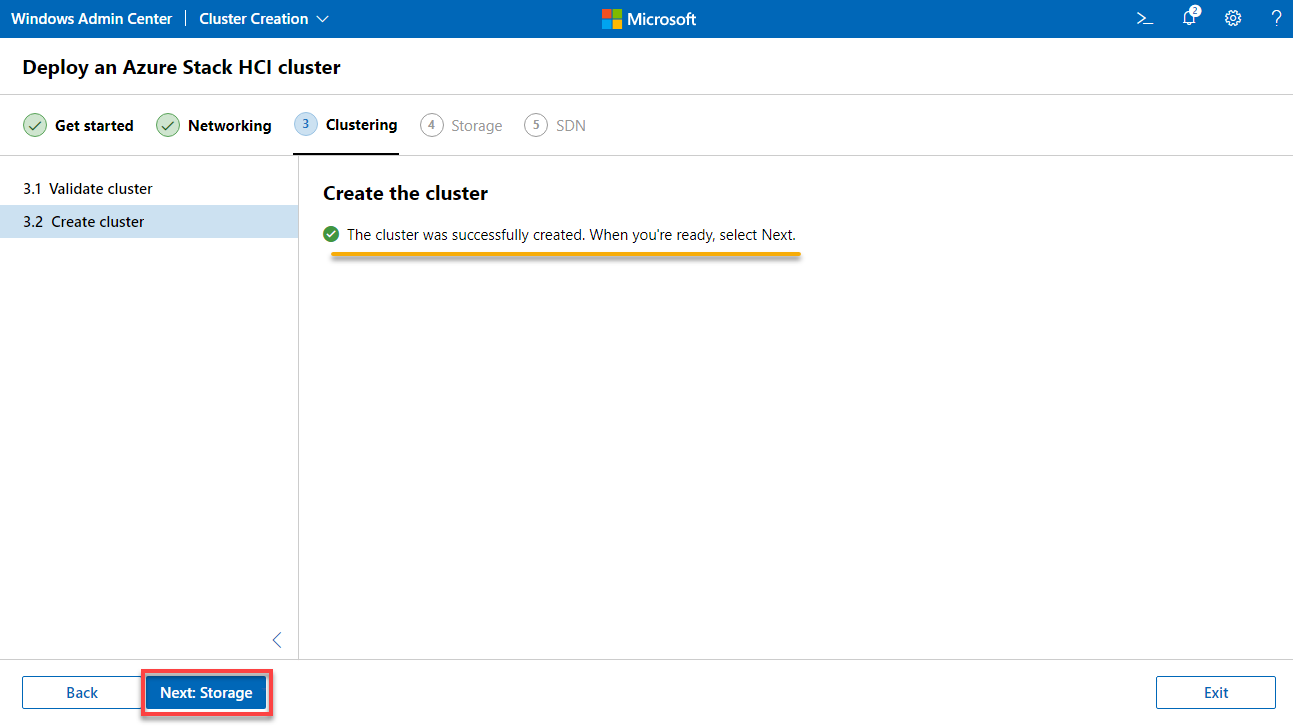
Configuration du stockage pour le cluster
Après avoir créé le cluster, un système de stockage adéquat doit être créé pour prendre en charge toute charge de travail. Cela nécessite certaines préparations avec les disques durs, et l’espace de stockage direct (S2D) doit être activé.
1. Sous l’onglet Stockage, cliquez sur Effacer le lecteur pour effacer toutes les données existantes afin de pouvoir démarrer avec un système propre et vide.
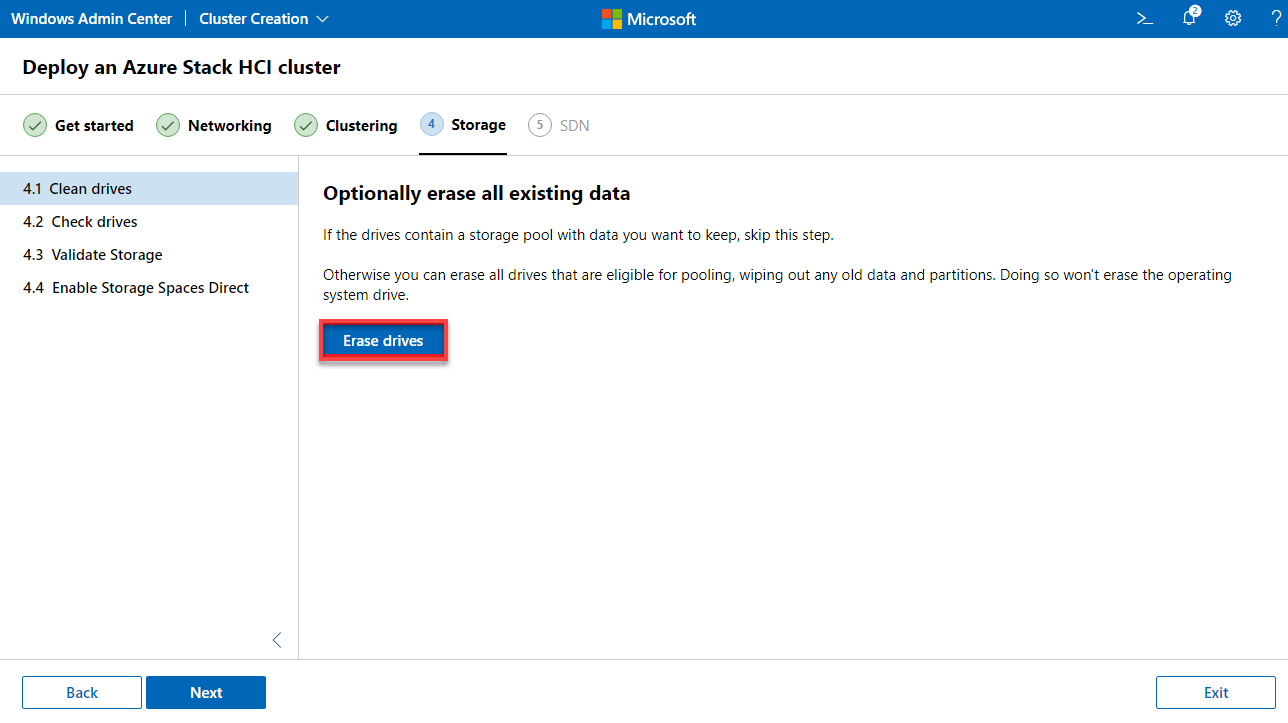
Lorsque vous y êtes invité, cliquez sur Effacer les lecteurs pour confirmer l’action d’effacement des lecteurs.
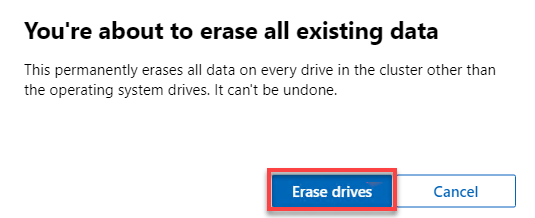
2. Une fois effacé, cliquez sur Suivant pour continuer.
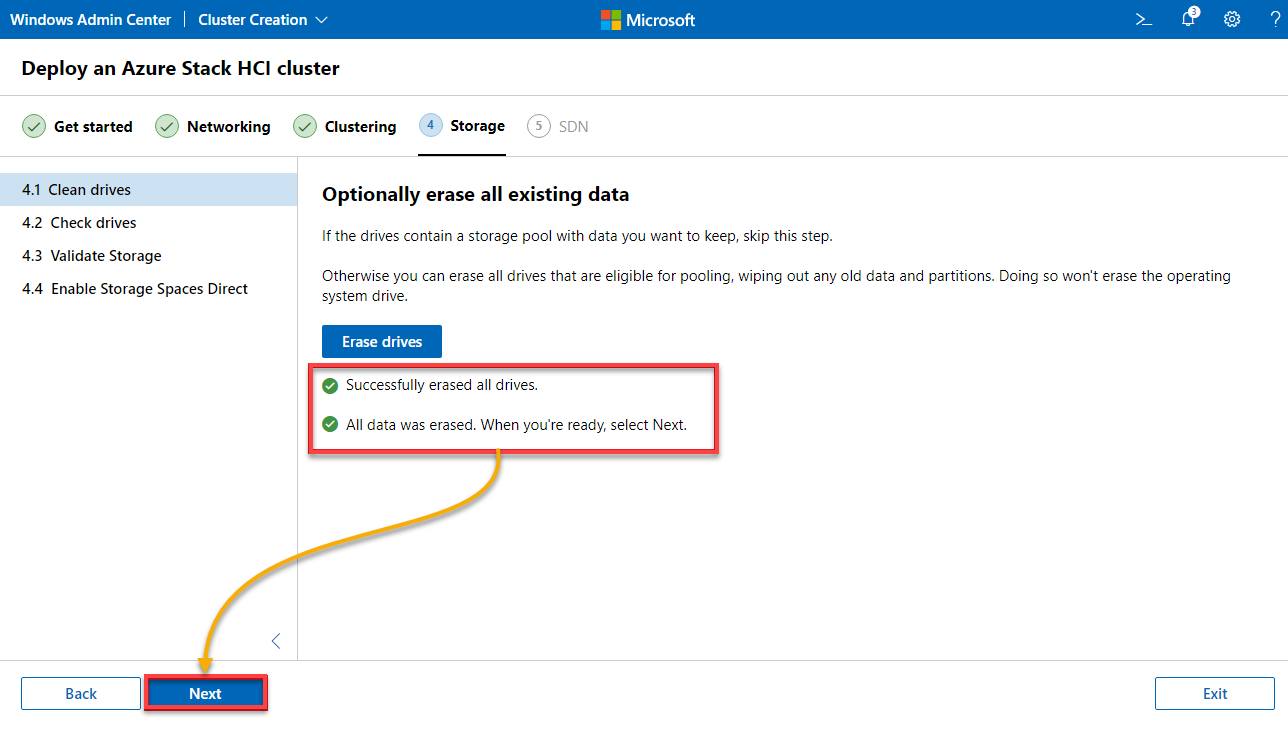
3. Vérifiez tous les lecteurs disponibles et accessibles ainsi que leur compatibilité vérifiée dans la liste ci-dessous, comme indiqué, puis cliquez sur Suivant.
Le stockage a été examiné pour sa pertinence pour l’opération Storage Space Direct (S2D).
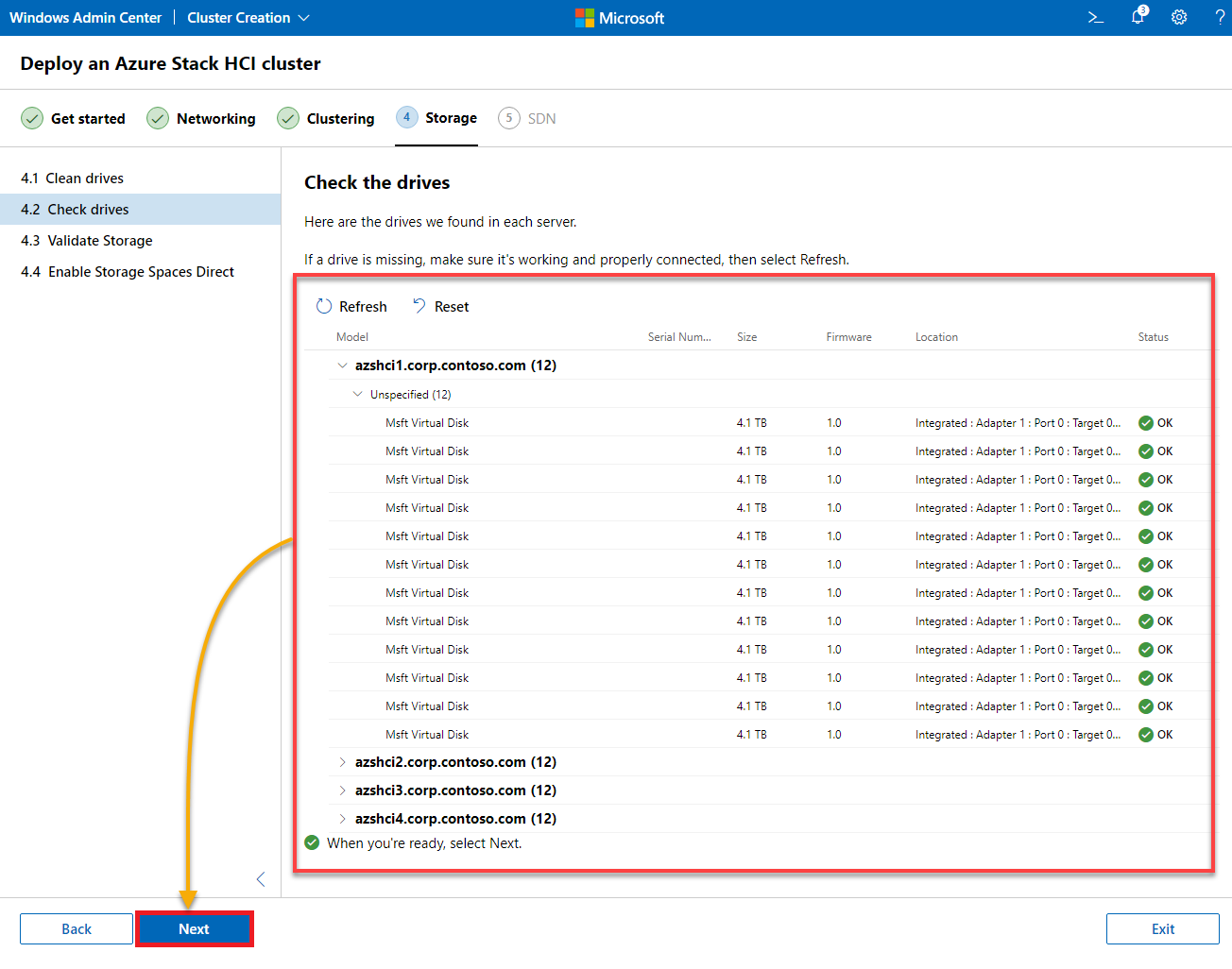
4. Maintenant, attendez que le processus de validation du stockage pour le fonctionnement de Storage Space Direct (S2D) soit complet, puis cliquez sur Suivant.
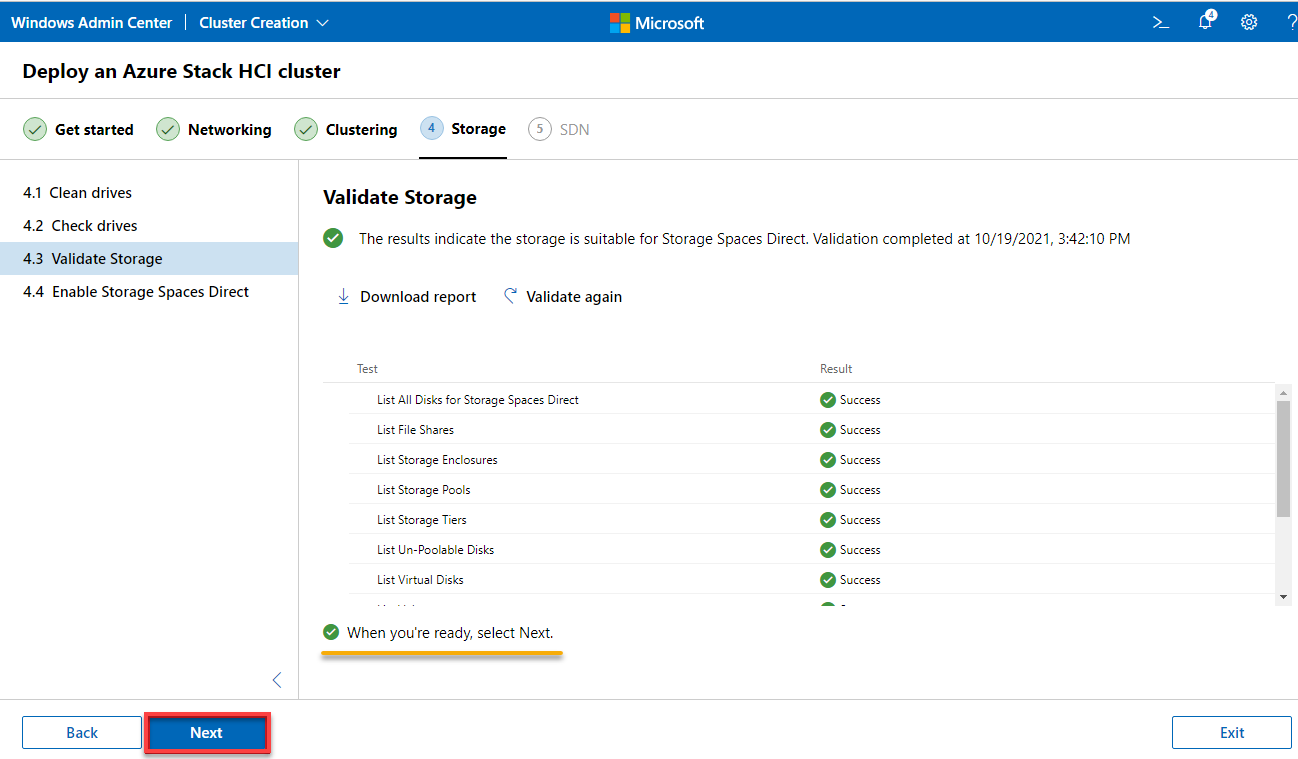
5. Cliquez sur le bouton Activer pour activer S2D pour le cluster.
Notez que la provision de S2D peut prendre un certain temps.
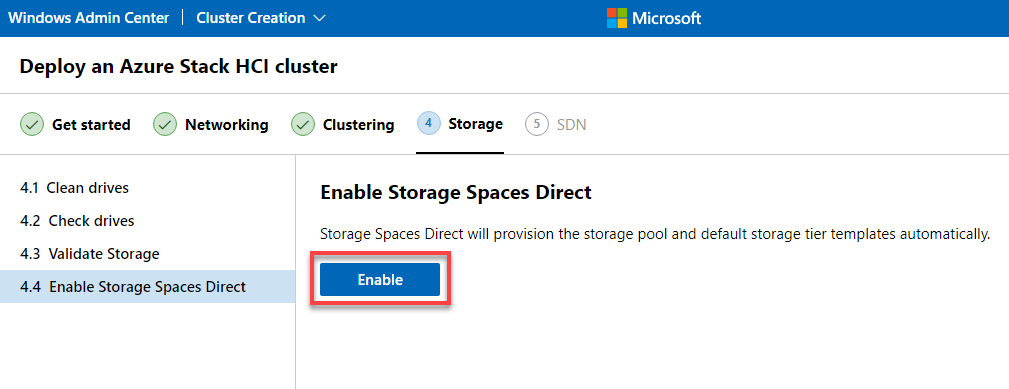
6. Après avoir activé S2D, cliquez sur Suivant SDN.

7. Maintenant, cliquez sur Ignorer pour contourner la configuration d’une infrastructure réseau définie par logiciel (SDN).
SDN est un sujet assez complexe et ne peut pas être couvert dans ce tutoriel. Donc, pour des raisons de simplicité, vous allez ignorer cette configuration.
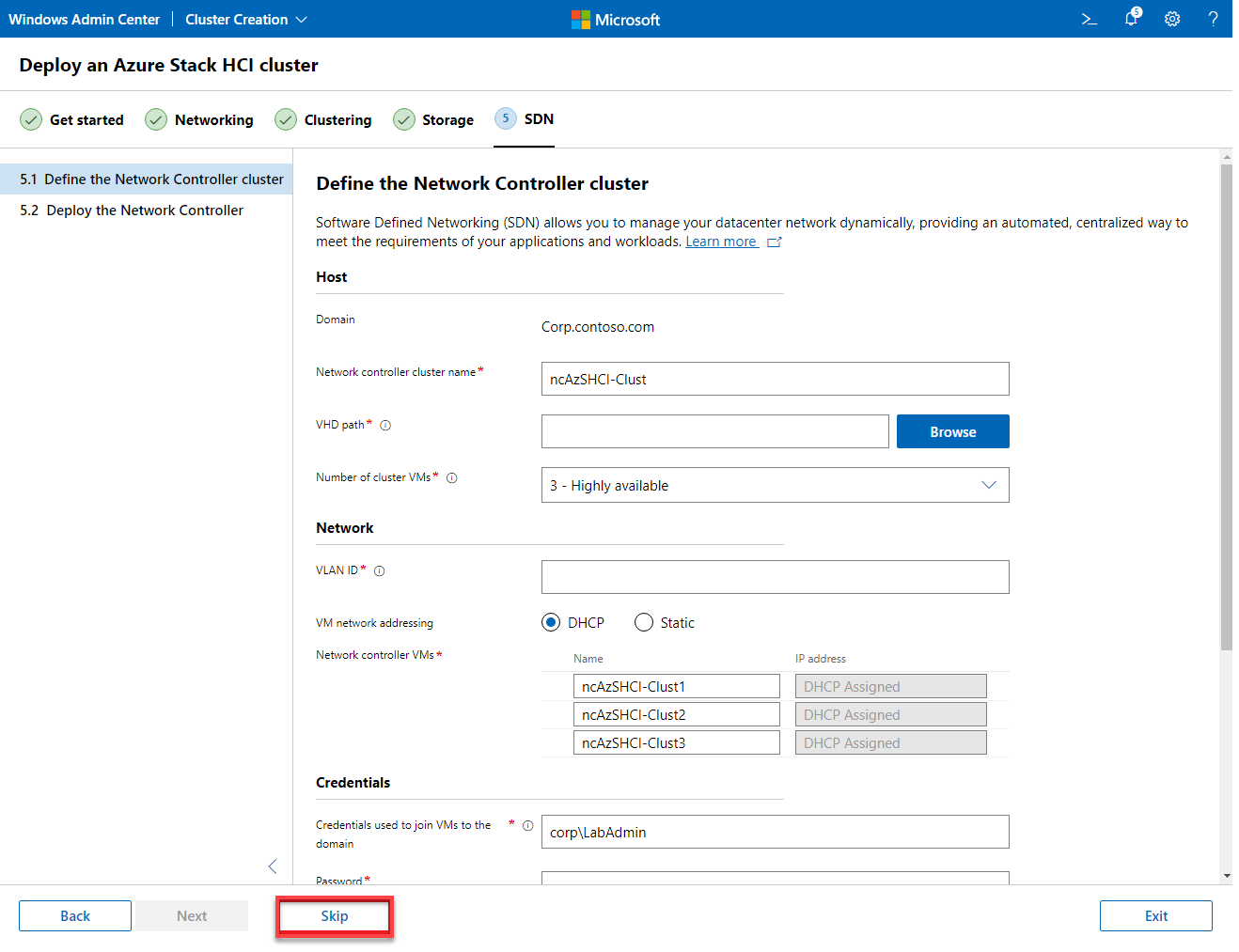
8. Cliquez sur Aller à la liste de connexion pour accéder à toutes les connexions disponibles pour votre cluster. La sortie ci-dessous indique que le cluster est prêt à être utilisé.
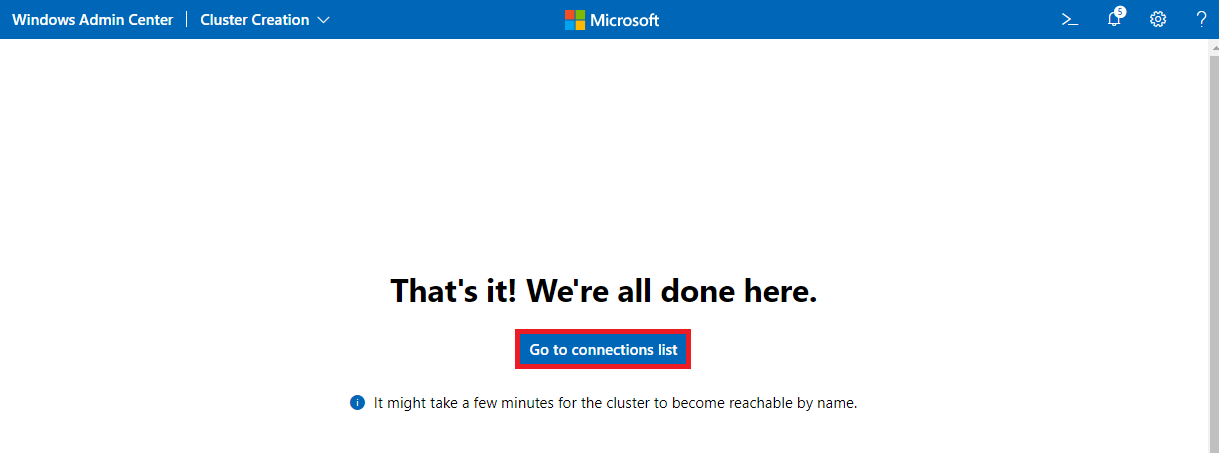
9. Enfin, cliquez sur l’objet cluster de votre serveur (azshci-cluster.corp.contoso.com) pour voir les informations du cluster.
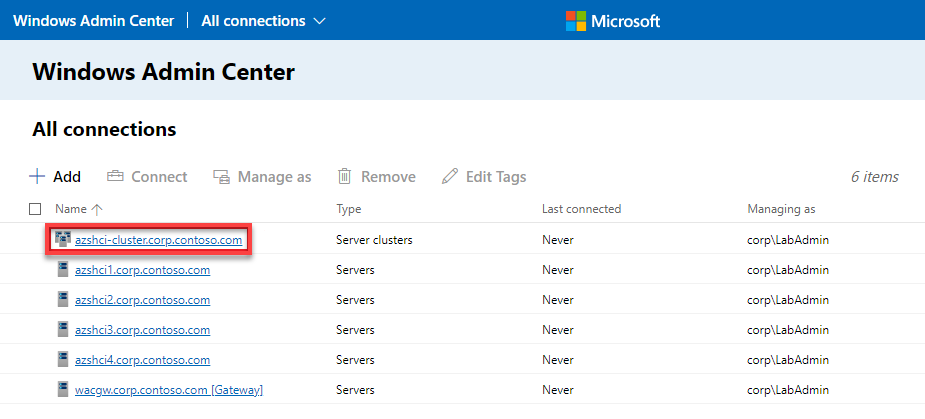
Voici un tableau de bord où vous pouvez voir les informations sur la santé du cluster.
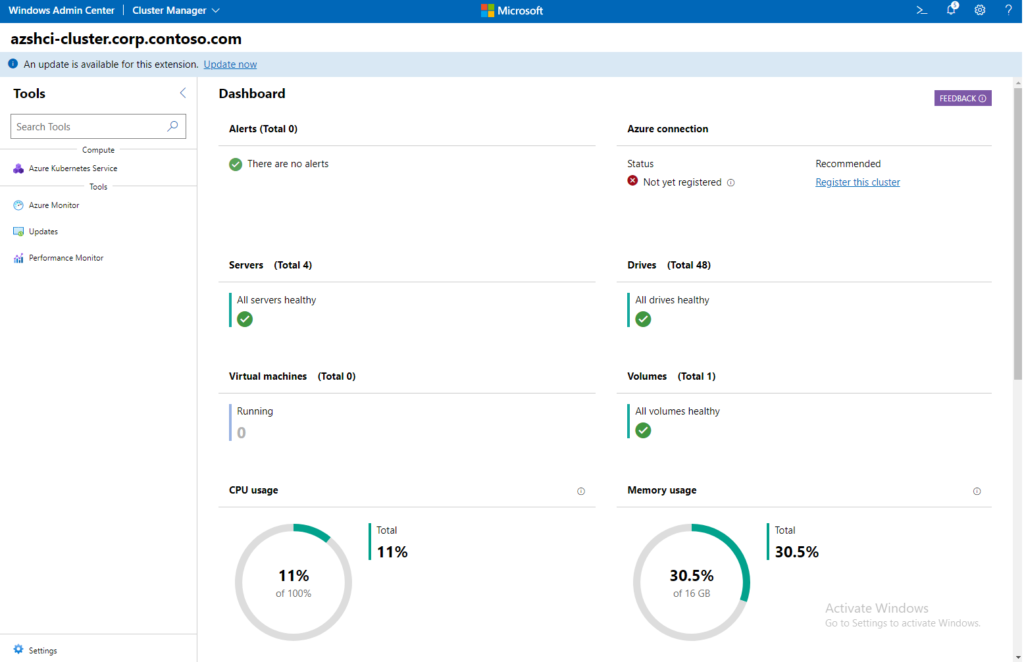
Conclusion
A properly working test lab is essential before deciding to purchase or integrate a product into operations, especially if the necessary expenses will be relatively high. And in this tutorial, you have learned how to set up an Azure Stack HCI testing environment.
À partir de ce point, pourquoi ne pas explorer les fonctionnalités disponibles d’une pile ? Avec Azure Stack HCI, vous n’avez jamais à vous soucier d’avoir le matériel approprié.













